Page 1
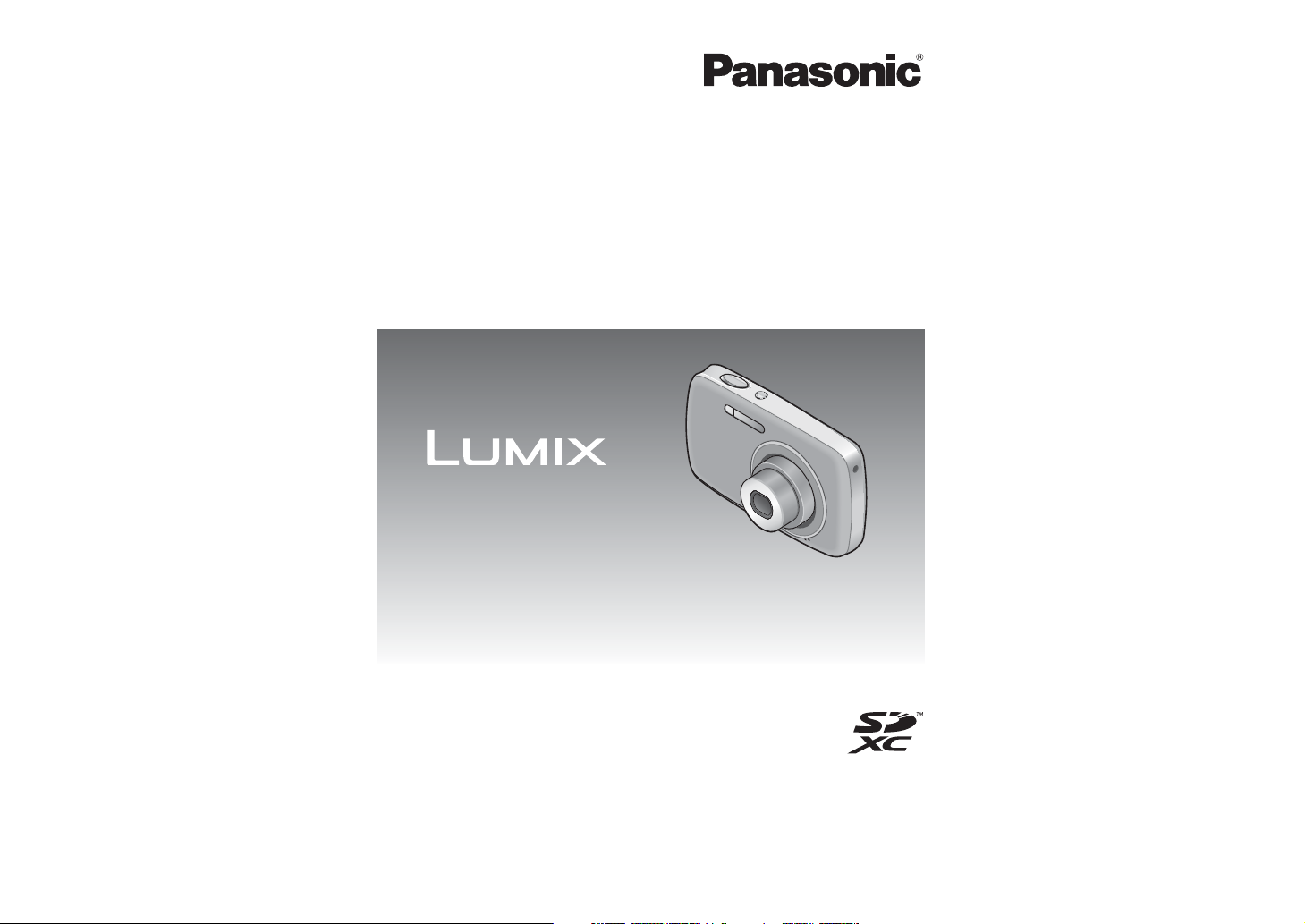
Инструкция за употреба
Разширени функции
Цифров фотоапарат
Модел:
DMC-S3
DMC-S1
Преди употреба, моля, прочетете внимателно тази инструкция.
VQT3E49
Page 2
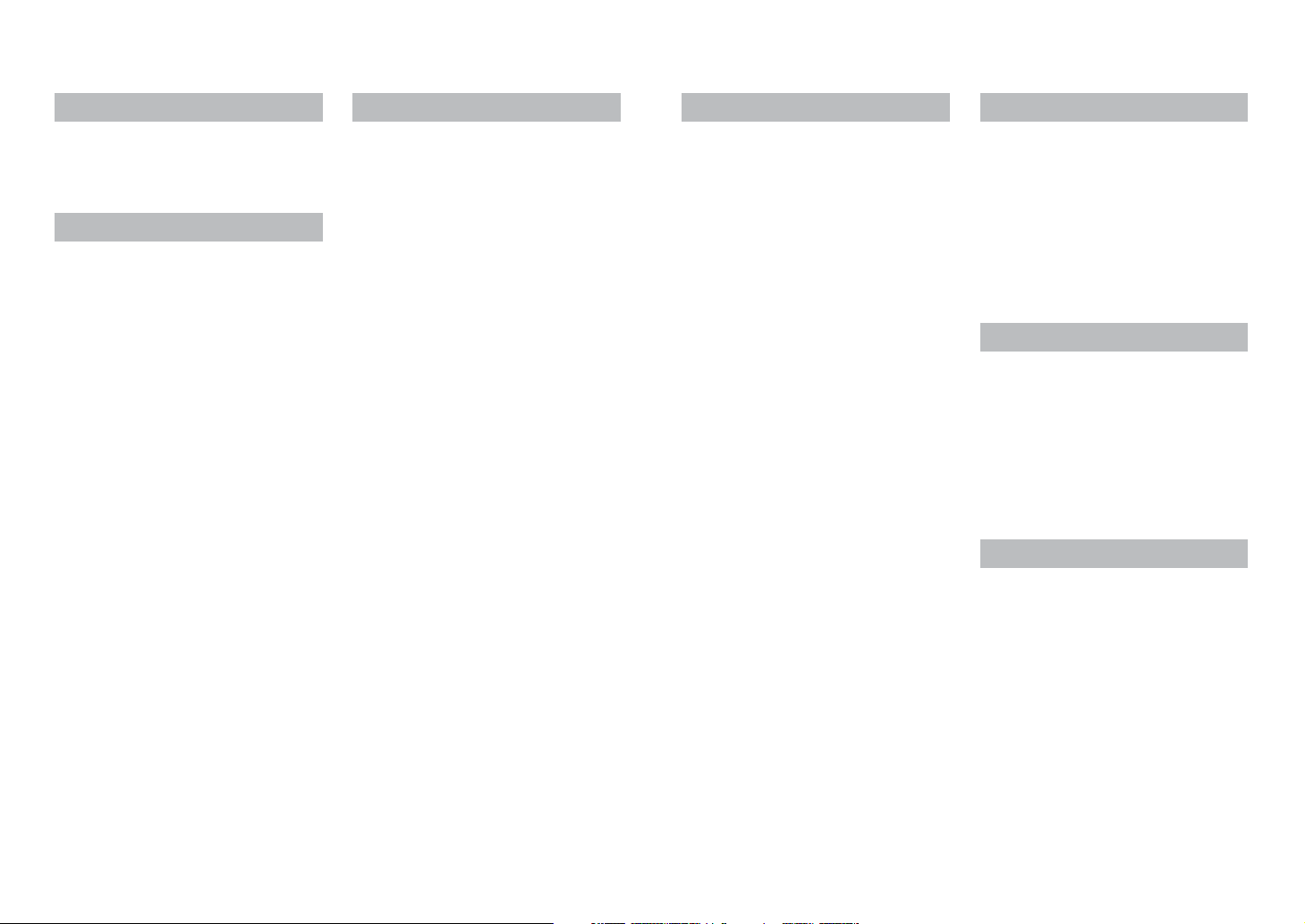
Съдържание
Преди употреба
Преди употреба .................................... 4
Стандартни принадлежности ............. 6
Наименования на компонентите....... 7
Бутон за посоки ...........................................7
Подготовка
Зареждане на батерията ..................... 8
Брой записвани снимки и време на
работа ..........................................................9
Поставяне и изваждане на картата
(опцията)/батерията ........................... 11
Използване на DC съединител (опция)
вместо батерия ..........................................13
Носители на записа
(карти и вградена памет) ..........................14
Капацитет на батерията и паметта ..........15
Брой записвани снимки и време
на записа ...................................................15
Настройване на часовника .............. 16
Основни функции
Снимане c автоматични настройки
[Intelligent Auto] режим ..................... 18
Снимане със зум (приближаване) ... 20
Снимане на видео
[Motion Picture] режим ....................... 21
Разглеждане на снимките
[Normal Play] .......................................22
Гледане на видео записи ..........................23
Разглеждане като списък
(Multi Playback/Calendar Playback)
Изтриване на снимки ........................25
Изтриване на няколко (до 50) или
всички снимки ............................................ 25
Работа с менюто ................................26
Използване на [Setup] менюто ....... 28
[Clock Set] ................................................... 28
[World Time] ................................................28
[Beep] ..........................................................28
[Volume] ......................................................28
[Focus Icon] .................................................28
[Auto Power Off] .......................................... 28
[Auto Review] ..............................................29
[Reset] .........................................................29
[Output] .......................................................29
[Rotate Disp.] ..............................................30
[Version Disp.] ............................................. 30
[Format] .......................................................30
[Language] ..................................................31
[Demo Mode] ...............................................31
... 24
Запис
Снимане с ваши настройки
[Normal Picture] режим ..................... 32
Фокусиране ........................................ 33
Промяна на информацията за
записа .................................................. 34
Таймер за самозаснемане ...............35
Снимане със светкавица .................. 36
Снимане с компенсация на
експозицията ...................................... 38
Снимане в съответствие със сцената
[Scene Mode] ....................................... 39
[Portrait] .......................................................40
[Soft Skin] .................................................... 40
[Self Portrait] ...............................................40
[Scenery] .....................................................40
[Panorama Assist] .......................................41
[Sports] ........................................................41
[Night Portrait] ............................................. 42
[Night Scenery] ............................................42
[Food] ..........................................................42
[Party] ..........................................................42
[Baby] ..........................................................43
[Sunset] .......................................................43
[High Sens.] .................................................43
[Fireworks] ...................................................44
[Beach] ........................................................44
[Snow] .........................................................44
Полезни функции при пътуване
[World Time] ......................................... 45
Използване на [Rec] менюто ............ 46
[Picture Size] ...............................................46
[Rec Quality] ...............................................47
[Sensitivity] ..................................................47
[White Balance] ...........................................48
[AF Mode] ....................................................49
[Digital Zoom] ..............................................50
[Burst] ..........................................................50
[Color Mode] ................................................51
[AF Assist Lamp] .........................................51
[Red-Eye Removal] (ñàìî ïðè DMC-S3) ...51
[Stabilizer] ...................................................52
[Date Stamp] ............................................... 52
[Clock Set] ................................................... 52
Възпроизвеждане
Различни методи на разглеждане
(Playback Mode) .................................. 53
[Slide Show] ................................................ 54
[Filtering Play] .............................................55
[Calendar] ....................................................55
Използване на [Playback] менюто... 56
[Upload Set] ................................................56
[Resize] .......................................................58
[Favorite] .....................................................60
[Protect] .......................................................61
[Copy] ..........................................................62
Cвързване с други устройства
Свързване c компютър ..................... 63
Използване на “PHOTOfunSTUDIO” за
копиране на снимки в компютъра ............ 65
Качване на снимки в уебсайтове за
споделяне на снимки .................................65
Принтиране ......................................... 66
Принтиране на много снимки....................67
Принтиране с дата и текст ........................67
Настройки за принтиране на апарата ..... 68
Преглед на ТВ екран .........................69
Други
Символи на LCD монитора ............... 70
Съобщения на дисплея .................... 72
Решаване на проблеми .................... 74
Предупреждения и бележки ........... 80
2 VQT3E49 VQT3E49 3
Page 3

Преди употреба
Ŷ
Използване на апарата
Пазете апарата от силни вибрации, удари, натиск и
високо налягане.
Не използвайте апарата при следните условия и по
Ɣ
следните начини, тъй като апаратът, LCD мониторът
или обективът му може да се повредят, а снимките и
записите - да се изтрият:
• Изпускане или удряне на апарата в твърда повърхност
• Сядане, когато апаратът е в джоба на панталона ви,
или натъпкване на апарата насила в препълнена чанта
• Закачане на различни предмети на ремъка
• Силен натиск върху обектива или LCD монитора
Апаратът не е водоустойчив, прахоустойчив и
удароустойчив.
Не използвайте апарата на места с много прах или
пясък, или на места, където върху апарата може да
попадне вода или друга течност.
Не използвайте апарата на места с много прах или
Ɣ
пясък, или на места, където вода, други течности,
прах, пясък или чужди тела може да попаднат върху
обектива, бутоните и други компоненти на апарата.
Бъдете особено внимателни на места, на които
апаратът може да се повреди:
• Места с много пясък или прах
• Места, където върху апарата може да попадне вода,
например при дъжд или на морския бряг
Ŷ
За кондензацията (когато обективът се замъгли)
Кондензация се наблюдава при рязка смяна на
Ɣ
температурата или влажността. Бъдете особено
внимателни, тъй като тя може да причини повреда
на апарата или обектива.
При наличие на кондензация, незабавно изключете
Ɣ
апарата и го оставете около 2 часа. Кондензацията ще
изчезне естествено, когато температурата на апарата
се изравни соколната температура.
Ŷ
Винаги правете пробна снимка най-напред
Винаги преди да заснемате важни събития (като сватби и др.), правете пробна
снимка най-напред, за да проверите дали може да снимате и да записвате звук.
Ŷ
Няма да ви обезщетим за изгубени записи
Panasonic няма да ви компенсира за повреда или загуба на снимка или видеозапис
поради повреда на апарата или картата, или каквато и да е друга причина.
Ŷ
Стриктно спазвайте авторските права
Законът за защита на авторските права забранява използването на авторски
материали за други цели, освен за лично ползване. Заснемането и ползването на
някои материали може да е забранено дори за лично ползване.
Ŷ
Вижте също и раздела "При употреба" (ĺ80)
4 VQT3E49 VQT3E49 5
Page 4
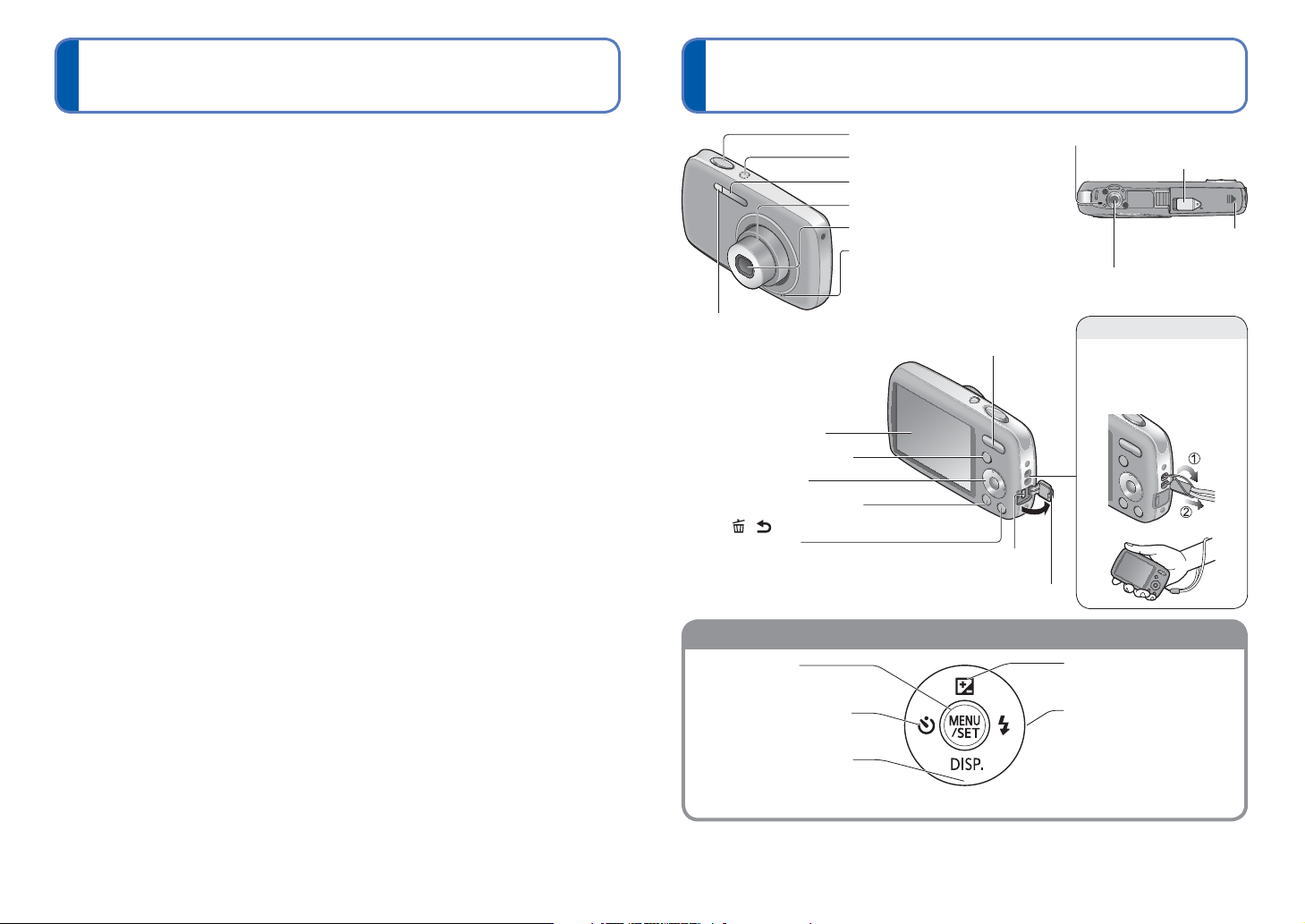
Стандартни принадлежности
Наименования на компонентите
Преди да използвате фотоапарата, проверете принадлежностите.
Наличието на определени принадлежности и формата им зависи от държавата,
Ɣ
където са закупени или където е закупен апаратът.
За подробности, вижте Инструкция за употреба - основни функции.
Батерийният пакет е наречен батерия в тази инструкция.
Ɣ
Зарядното устройство за батерията е наречено зарядно в тази инструкция.
Ɣ
Моля, изхвърлете по подходящ начин опаковъчните материали.
Ɣ
Пазете малките детайли на сигурно място, на недостъпни за деца места.
Ɣ
Ŷ
Допълнителни принадлежности
• Kартата и AV кабелът се предлагат като опция. Koгато не използвате картата,
можете да записвате снимки върху вградената памет.
• Ако изгубите някоя от стандартните принадлежности, моля, обърнете се към
дилъра си или към специализиран сервиз.
Бутон за снимане (ĺ18)
Включване/изключване (ĺ16)
Светкавица (ĺ36)
Цилиндър на обектива
Обектив (ĺ4)
Mикрофон (ĺ21)
Индикатор за самозаснемане (ĺ35)/
Лампа за подпомагане
на фокусирането (ĺ51)
LCD монитор (ĺ70)
Бутон [MODE] (ĺ32, 53)
Бутон за посоки
Възпроизвеждане (ĺ22)
Бутон [
Връщане) (ĺ25)
/ ] (Изтриване/
Бутон за зумиране (ĺ20)
Куплунг [AV OUT/DIGITAL]
(ĺ63, 66, 69)
Капак на терминалите
Бутон за посоки
[MENU/SET]
(активиране на менюто/
потвърждение) (ĺ26)
Посока наляво (Ż)
• Самозаснемане (ĺ35)
Говорител
Гнездо за ппоставяне на статив
• Уверете се, че стативът е стабилен.
Посока нагоре (Ÿ)
Посока надясно (Ź)
Капак за DC
съединител (ĺ13)
Капак за картата
и батерията (ĺ11)
Отвор за ремъка
Препоръчваме ви да
поставите ремъка, за
да не изпуснете
апарата.
• Компенсация на
експозицията (ĺ38)
• Светкавица (ĺ36)
Посока надолу (ź)
• Промяна на показваната
информация (ĺ34)
В тази инструкция, работата с бутона за посоки е означена с ŸźŻŹ.
Ɣ
Илюстрациите тук може да се различават от действителния вид на апарата.
Ɣ
При поставяне на някои стативи или при хващане на апарата по определени
Ɣ
начини може да се закрие говорителя и да не се чуват работните звуци и др.
6 VQT3E49 VQT3E49 7
Page 5
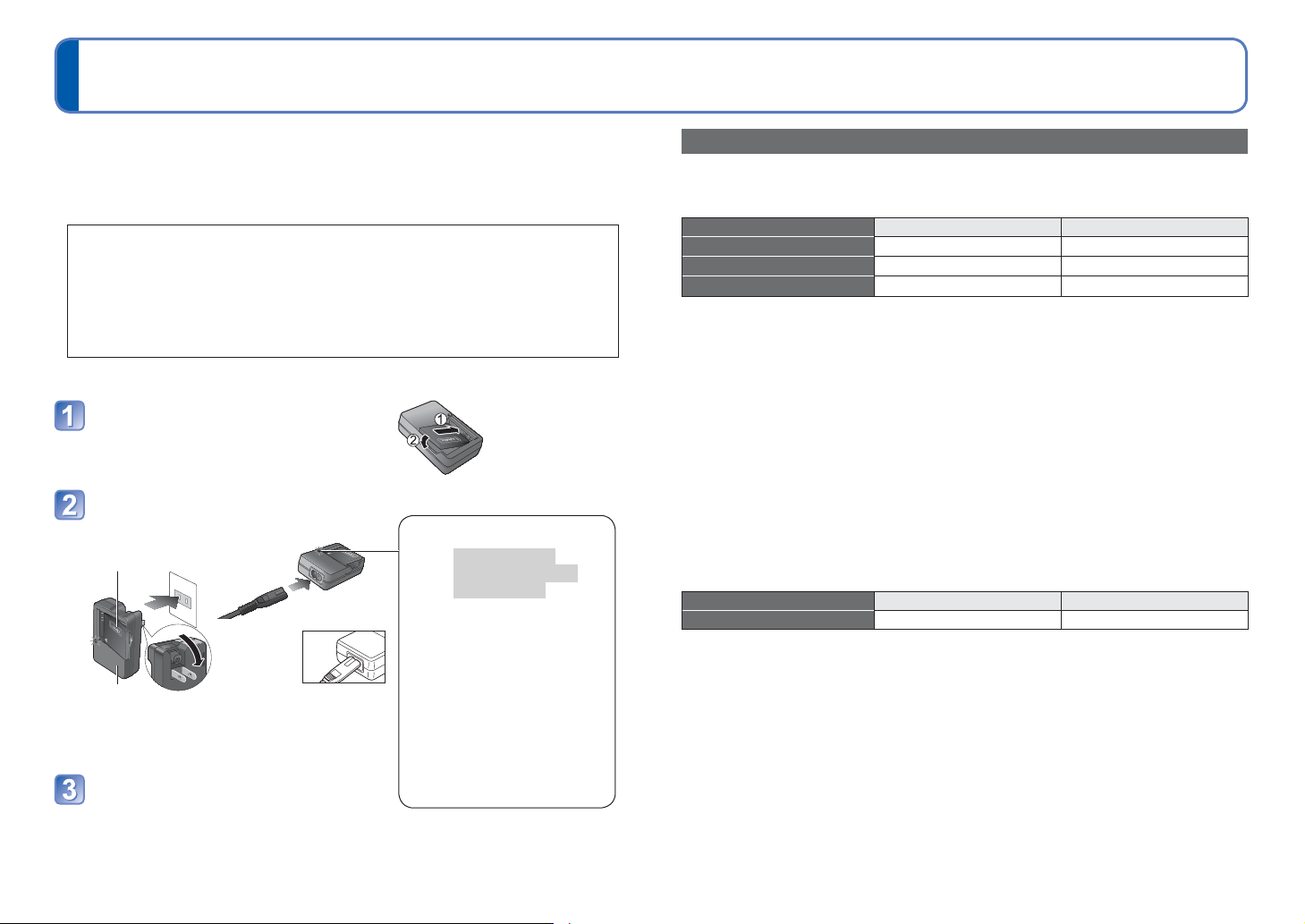
Зареждане на батерията
Преди първоначална употреба, заредете батерията! (продава се незаредена)
Ŷ
За батериите, които може да използвате с този апарат
Използвайте само предоставената батерия или съответната опционална батерия.
Вижте Инструкцията за употреба - Основни функции за моделите на батериите,
които можете да използвате с този апарат.
На някои пазари се предлагат фалшиви батерии, които много приличат на
оригиналните батерии Panasonic. Много от тези батерии нямат необходимата
вътрешна защита и не отговарят на стандартите за безопасност. Възможно е
използването на такава батерия да причини пожар или експлозия. Моля,
обърнете внимание, че Panasonic не носи отговорност за наранявания и щети,
предизвикани от използване на батерии, които не са оригинални.
Препоръчваме ви да използвате само оригинални батерии Panasonic, за да
избегнете евентуални инциденти.
• Използвайте само предназначените за този апарат батерия и зарядно.
Поставете батерията върху
зарядното по показания начин.
Свържете зарядното
към контакта.
Директен тип
Ɣ
Батерия
(модел - определен)
Зарядно
(модел - определен)
Извадете батерията, когато
се зареди.
За стандартен контакт
Ɣ
• Накрайни-
кът на захранващия
кабел не
влиза докрай в гнездото на зарядното
Индикатор ([CHARGE])
Âêë:
Батерията се
зарежда (прибл.
115 минути)
Времето за зареждане
на опционалната батерия е прибл. 120 мин.
Èçêë:
Заредена батерия
Ако индикаторът мига:
• Температурата на батерията е много висока или
много ниска (зареждането
ще продължи по-дълго или
няма да е възможно).
•
Клемите са замърсени. Почистете ги със суха кърпа.
Брой записвани снимки и време на работа
Броят на записваните снимки и времето на работа може да се променят, в
зависимост от околната среда и начина на работа. Те намаляват при често
използване на светкавицата, зумиране, ниска температура и др.
Предоставена батерия Опционална батерия
Капацитет
Брой на записваните снимки
Време на запис
1
DMC-S3
Условия на записа, според CIPA стандарта
Ɣ
2
DMC-S1
• CIPA е абревиатура на [Camera & Imaging Products Association].
• Нормален режим на снимки [Normal Picture]
• Температура: 23 °C/Влажност: 50 %RH при включен LCD монитор.
• Използване на SD Memory Card карта Panasonic (32 MB).
• Използване на предоставената батерия.
• Старт на записа 30 секунди след включване на апарата. (При оптичен
стабилизатор на образа, настроен на режим [ON].)
• Запис на всеки 30 сек., с пълна мощност на светкавицата при всяка втора снимка.
• Използване на зумиране - от Tele дo Wide или обратно, при всяка снимка.
• Изключване на апарата след всеки 10 снимки и оставяне на апарата, докато
температурата на батерията спадне.
Броят на записваните снимки и времето на работа намаляват при удължаване на
интервалите от време. Например, те стават около 4 пъти по-малки при горните
условия, но при снимане през 2 минути.
Време на възпроизвеждане
660 mAh 680 mAh
1
2
Прибл. 250
Прибл. 125
Предоставена батерия Опционална батерия
Прибл. 200 мин. Прибл. 205 мин.
/240
снимки Прибл. 255
1
2
/120
ìèí. Прибл. 127
1
2
/245
1
/122
снимки
2
ìèí.
8 VQT3E49 VQT3E49 9
Page 6
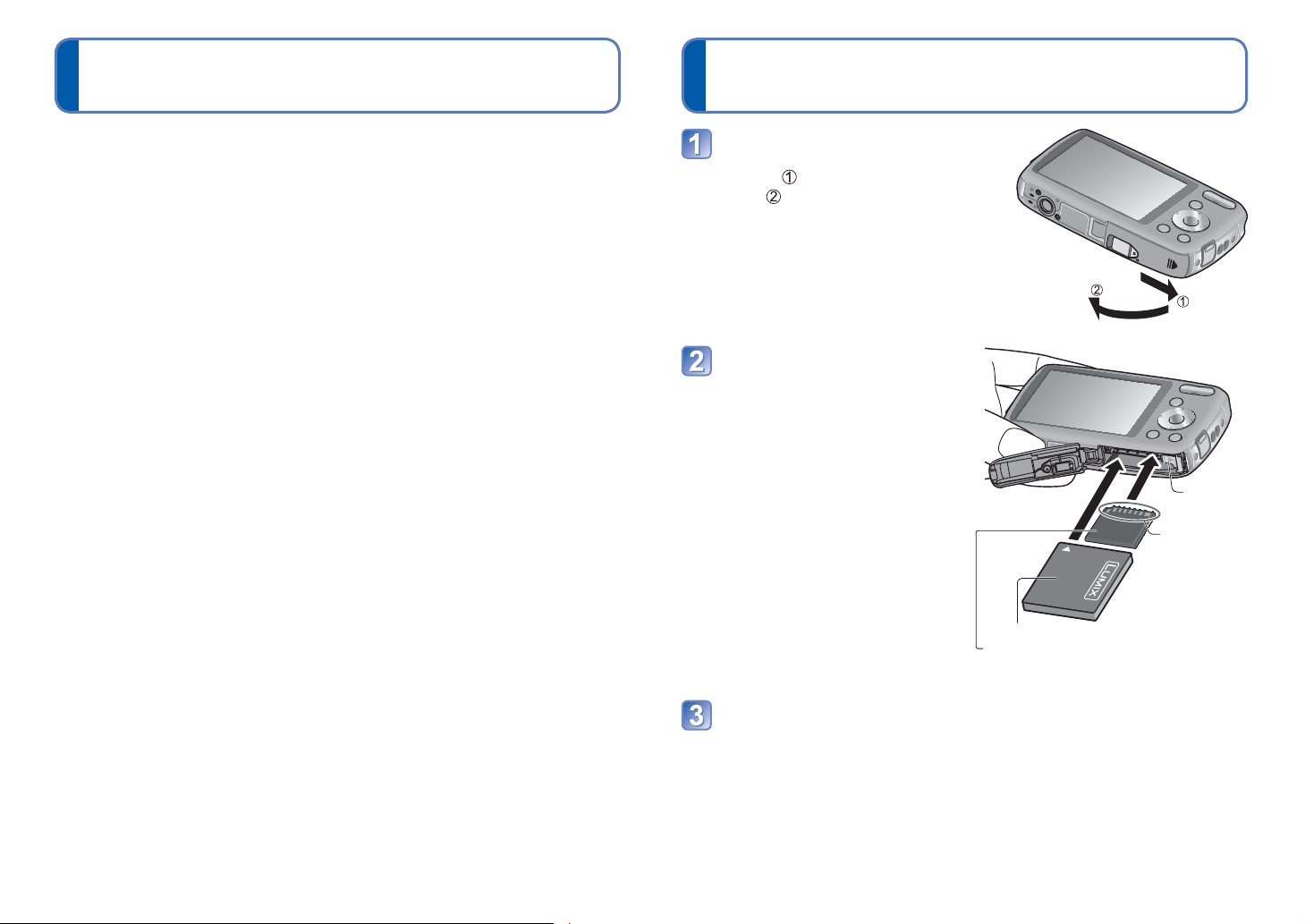
Зареждане на батерията
Времето, необходимо за зареждане, зависи от околните условия и от начина на
Ɣ
използване на батерията. Ако околната температура е ниска или ако батерията
не е била използвана дълго време, зареждането може да продължи по-дълго.
Батерията ще е топла когато се зарежда и известно време след това.
Ɣ
Батерията ще се изтощи, ако не е ползвана дълго време, дори ако е била заредена.
Ɣ
Зареждайте батерията със зарядното на закрито (10 °C до 30 °C).
Ɣ
Не оставяйте метални предмети, като кламери и др., в областта около куплунга
Ɣ
или щепсела на захранващия кабел. Те може да причинят късо съединение,
пожар, токов удар или изгаряне.
Честото зареждане на батерията не е препоръчително.
Ɣ
(Честото зареждане на батерията намалява времето на експлоатация на
батерията.)
Не разглобявайте и не преработвайте зарядното за батерии.
Ɣ
Ако след зареждане, разполагаемата енергия на батерията е чувствително
Ɣ
по-малка, животът на батерията е пред приключване. Купете нова батерия.
Зарядното на батерията е в състояние на готовност, когато захранващият кабел
Ɣ
е включен. Основната схема е "под напрежение" и работи, докато захранващият
кабел е включен в контакта.
Когато зареждате:
Ɣ
• Почистете замърсяванията от клемите на зарядното и батерията със суха кърпа.
• Дръжте поне на 1 метър от AM радио (може да предизвика смущения).
• Възможно е от зарядното да се чуват шумове. Това е нормално, не е дефект.
• Винаги изключвайте зарядното от контакта след зареждане (консумира до
0.1 W ако остане включено).
Не ползвайте при повреда или нащърбване на батерията или зарядното (особено
Ɣ
на конекторите), може да причини повреда.
(Продължение)
Поставяне и изваждане на картата
(опция) / батерията
Изключете апарата и плъзнете
капака на картата/батерията
навън ( ), след което го отворете ( ) - вижте илюстрацията.
Поставете батерията и
картата, като спазвате
стриктно ориентацията.
• Батерия: Вкарайте докрай, дока-
• Карта: Вкарайте докрай, докато
то чуете щракване.
Уверете се, че палчето
е захванало батерията.
се застопори.
Палче
Не
докосвайте
контактните
пластини
Заредена батерия (проверете ориентацията)
Карта
(проверете ориентацията: контактните
пластини да са откъм LCD монитора)
Затворете капака на картата/
батерията и го плъзнете,
докато чуете щракване.
10 VQT3E49 VQT3E49 11
Page 7

Поставяне и изваждане на картата
(опция) / батерията
Ŷ
Изваждане
• За да извадите батерията:
плъзнете палчето по
посока на стрелката.
Палче
(Продължение)
• За да извадите картата:
натиснете в центъра.
Използване на DC съединител (опция), вместо батерия
Като използвате AC адаптор (oпция) и DC съединител (опция), можете да записвате
и възпроизвеждате без да се тревожите за изтощаването на батерията.
Опционалният DC съединител трябва да се използва само със съответния AC адаптор
Panasonic.
Вкарайте DC съединителя
вместо батерията (по-горе)
Отворете капака на DC
съединителя
• Ако е трудно да отворите капака,
натиснете го отвътре.
Затворете капака на картата/
батерията и го плъзнете,
DC IN âõîä
DC
съединител
докато чуете щракване.
Включете AC aдаптора в
контакта
Cвържете AC aдаптора в
DC IN входа на DC
съединителя.
AC aдаптор
Капак на DC
съединителя
При свързване, този
знак трябва да е
откъм LCD монитора
Винаги използвайте оригинален АС адаптор Panasonic (oпция).
Ɣ
Опционалният DC съединител трябва да се използва само със съответния AC
Ɣ
Винаги използвайте оригинални батерии на Panasonic.
Ɣ
Ако използвате други батерии не можем да ви дадем гаранция за качеството им.
Ɣ
След употреба, извадете батерията от апарата.
Ɣ
•
Пазете батерията в найлонова или пластмасова торбичка или кутийка, изолирана
от метални предмети (кламери, гривни и др.), когато я съхранявате или пренасяте.
За да извадите картата или батерията, изключете апарата и изчакайте LCD
Ɣ
мониторът да изгасне. (иначе апаратът може да не работи нормално, да
повредите картата и записаните данни на нея).
Пазете картата памет от деца, за да не я погълнат и да се наранят.
Ɣ
адаптор Panasonic. Иначе може да се повреди или да се повреди апаратът.
Някои стативи не могат да бъдат монтирани когато DC съединителят е
Ɣ
поставен.
Не можете да ползвате апарата изправен когато AC aдаптора е свързан.
Ɣ
Препоръчваме да го поставите легнал върху мека тъкан, когато се налага.
Винаги изключвайте AC адаптора, преди да отворите капака на картата/
Ɣ
батерията.
Ако употребата на AC адаптор и DC съединител не са наложителни,
Ɣ
изключете ги от цифровия апарат. Моля, затваряйте капака на DC входа.
Моля, прочетете ръководството за употреба на AC aдаптора и DC съединителя.
Ɣ
12 VQT3E49 VQT3E49 13
Page 8
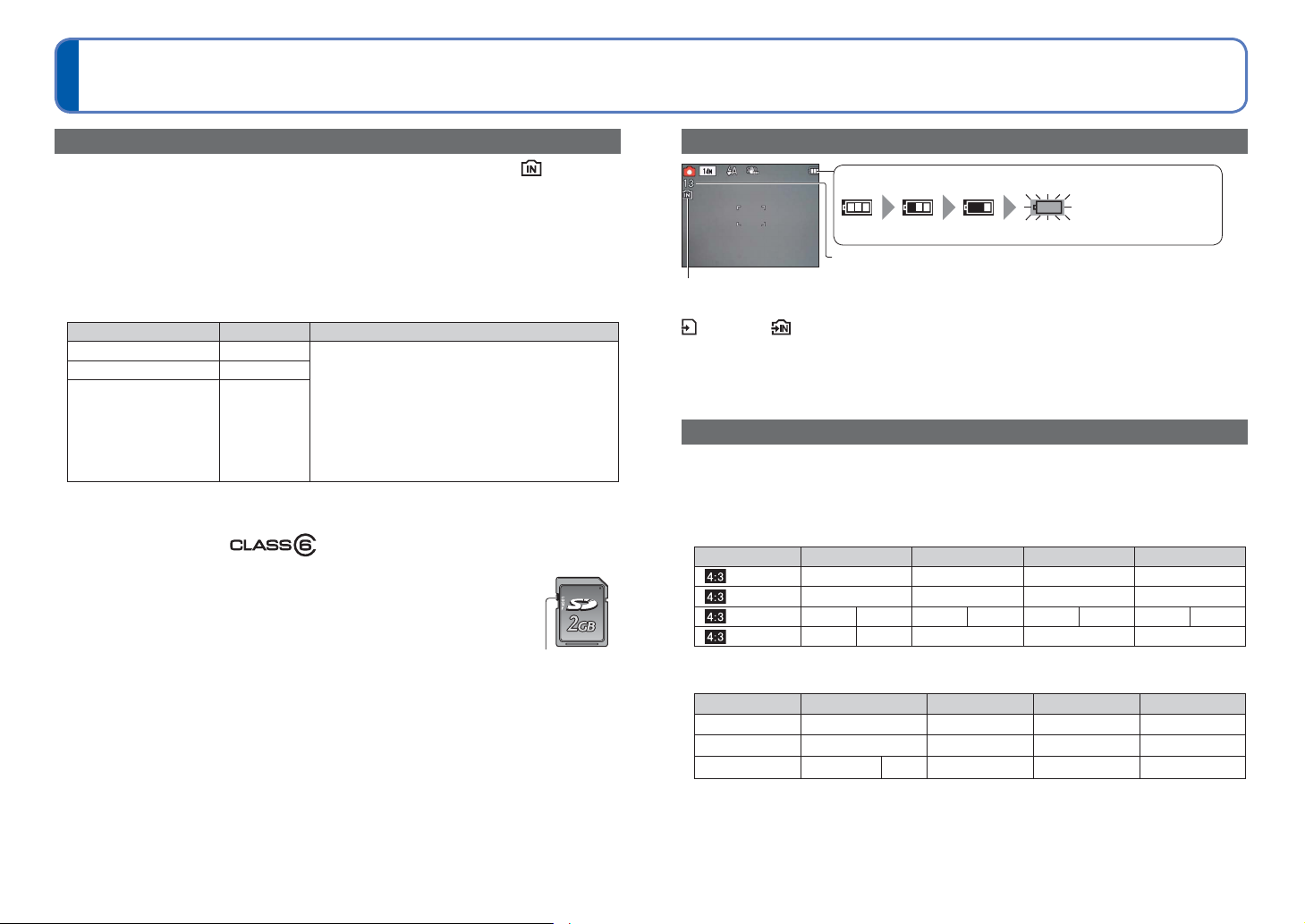
Поставяне и изваждане на картата
(опция) / батерията
(Продължение)
Използвани носители (карти и вградена памет)
Снимките се записват в картата, ако сте сложили, и вградената памет ако не сте.
Ŷ
Вградена памет (DMC-S3: Прибл. 70 MB/DMC-S1: Прибл. 20 MB)
Снимките могат да се копират между картата и вградената памет (ĺ62).
Ɣ
Времето за достъп до вградената памет е по-дълго от това за достъп до картата.
Ɣ
Само видео с настройка [QVGA] на [Rec Quality] можете да записвате във
Ɣ
вградената памет.
Ŷ
Съвместими карти памет (опция)
Следните карти, отговарящи на SD стандарта (препоръчваме Panasonic)
Тип карта Капацитет Забележки
SD Memory Card 8 MB – 2 GB
SDHC Memory Card 4 GB – 32 GB
SDXC Memory Card 48 GB, 64 GB
SD Speed класът характеризира скоростта на запис върху картата. Проверете SD Speed
класа на картата върху етикета или опаковката й.
(Например) Class 6
Моля, форматирайте картата с фотоапарата, ако вече е била
Ɣ
форматирана на компютър или друго устройство. (ĺ30)
Ако ключът за защита е на позиция ‘LOCK’, на картата не могат
Ɣ
да се записват и изтриват снимки, и тя не може да се форматира.
Препоръчваме ви да съхранявате важните снимки в компютър или
Ɣ
друг уред, тъй като данните от картата могат да бъдат изтрити от
магнитно поле и др.
За актуална информация:
Ɣ
http://panasonic.jp/support/global/cs/dsc/ (само на английски език)
• Могат да се използват само от уреди,
поддържащи съответните формати.
• Преди да използвате SDXC Memory Card
карта, проверете за РС и друго съвместимо
оборудване на:
http://panasonic.net/avc/sdcard/information/SDXC.html
• Карти с капацитет, различен от посочения,
не се използват.
•
Препоръчваме използване на карти с SD Speed
клас - “Class 6”
или по-висок за запис на видео.
Êëþ÷ (LOCK)
Състояние на батерията и паметта
Състояние на батерията (само когато ползвате батерия)
(мига червено)
Ако индикаторът мига в червено, заредете батерията.
Оставащ брой снимки или време за запис (натискайте ź çà
Появява се ако няма карта (снимките се записват във вградената памет)
включване/изключване на индикацията)
По време на действие
(Карта) или (Вградена памет) светят в червено.
Означава че има операция в действие, като например записване, четене, изтриване, или
форматиране на снимки. Не изключвайте и не вадете батерията, картата, или АС адаптора
(опция) и DC съединителя (може да предизвикате повреждане и загуба на данни).
Не излагайте фотоапарата на вибрации, удар или статично електричество. Ако някое от
посочените прекрати действаща операция, опитайте да повторите операцията.
Брой записвани снимки и време на записа
Стойностите са приблизителни. Стойностите са пропорционални на капацитета на
картата/паметта, а също така зависят и от обектите, условията, типа карта и др.
Когато е активирано [Upload Set], броят на записваните снимки и времето на
Ɣ
записа намаляват.
Ŷ
Брой записвани снимки (статични снимки)
[Picture Size] Вградена памет 2 GB 4 GB 16 GB
• Когато броят на снимките надвиши 99 999, се изписва “+99999”.
Ŷ
Време на записа (продължителност на видео записа)
[Rec Quality] 2 GB 4 GB 16 GB
Можете да записвате видео с продължителност до 15 минути. Видео записът не може да
•
надвишава 2 GB. (Например: [8 m 20 s] при [HD]). Когато достигнете тези ограничения,
стартирайте записа отново, за да продължите (Оставащото време се изписва на дисплея).
Времето, изписано в таблицата е общото време.
1
DMC-S3
1
14M
2
12M
5M
0.3M
[HD] —
[VGA] — 2 ÷ 56 ìèí
[QVGA]
26
410
Вградена памет
2 ìèí 30 ñ
2
DMC-S1
13 330 670 2740
4 450 910 3720
1
1
115
1
9
41 ñ
2
2
650
2
1
21 ìèí 40 ñ
2
890
10050 19940 81340
8 ìèí 10 ñ
1 ÷ 2 ìèí
1300
16 ìèí 20 ñ
43 ìèí 10 ñ
1
1780
2 ÷ 4 ìèí
2
5300
1
7280
1 ÷ 7 ìèí
8 ÷ 28 ìèí
2
14 VQT3E49 VQT3E49 15
Page 9

Настройване на часовника
Часовникът не е настроен при покупката на фотоапарата
Натиснете бутона за включване
Апаратът ще се включи.
Ако не се появи екран за избор на език,
продължете със стъпка
.
Бутон за включване
Натиснете [MENU/SET], докато
съобщението е на екрана
Ñ Ÿź изберете желания език
и натиснете [MENU/SET]
Натиснете [MENU/SET]
[MENU/SET]
Ñ ŻŹ изберете желания параметър (година, месец, ден,
час, минути, формат на показване) и го настройте с Ÿź
Select the
setting
item
Change
the values
and
settings
• To cancel ĺ Press [ / ].
Select the display order for the day, month, and year
([M/D/Y], [D/M/Y], or [Y/M/D]).
Select either [24hrs] or [AM/PM]
for the time display format.
Натиснете [MENU/SET]
Сверяване на часовника
Изберете [Clock Set] от [Setup] или [Rec] менюто и изпълнете стъпки è .
• Настройките на часовника ще се запазят около 3 месеца дори и при извадена
батерия, ако напълно заредена батерия е оставена за 24 часа във фотоапарата
преди това.
Проверете настройките и натиснете [MENU/SET]
• За връщане към предишен екран, натиснете [ / ].
• Включете отново и проверете изписаното време.
(Времето и датата ще се изпишат при натискане на ź неколкократно.)
При неуспех да зададете вярно време и дата, при проявяване на снимките във
Ɣ
фотостудио или при ползване на [Date Stamp] ще се изписват грешни час и дата.
След задаването на време и дата, те могат да бъдат отпечатани правилно дори
Ɣ
ако датата не се изписва на екрана на фотоапарата.
16 VQT3E49 VQT3E49 17
Page 10
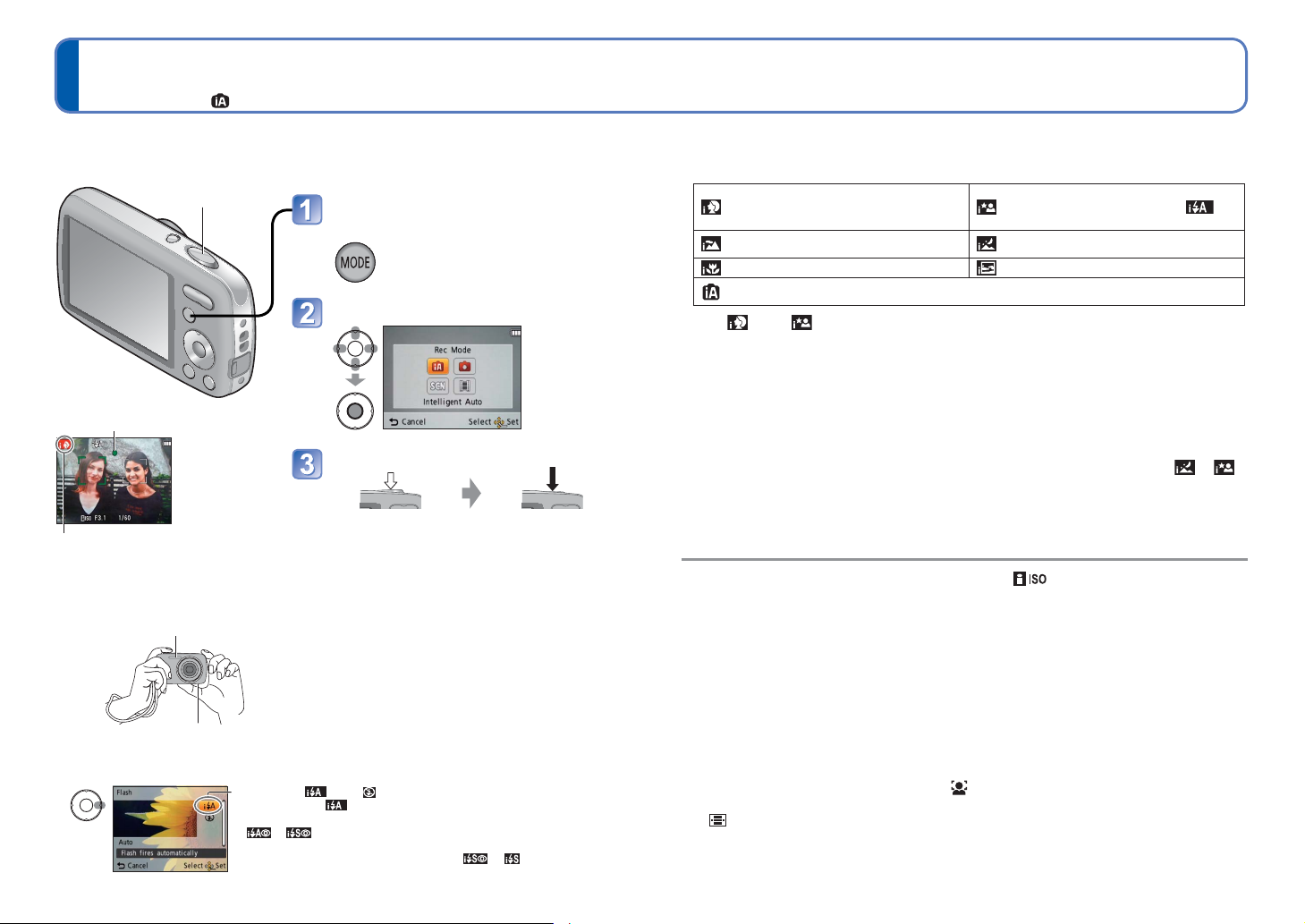
Снимане c автоматични настройки
[Intelligent Auto] режим (Интелигентен автоматичен режим)
Режим на запис:
Апаратът автоматично избира оптималните настройки, в зависимост от обекта и
условията на снимане. Препоръчваме този режим на начинаещите и на тези, които
искат да оставят апаратът да работи напълно автоматично.
Бутон за снимане
Активирайте екрана за избор
на режим на запис
Изберете режим [Intelligent Auto]
Индикация за фокуса
(Когато апаратът фокусира: светва
Когато апаратът не е фокусирал: мига)
Снимайте
Символът на разпознатата сцена се
оцветява в синьо за около две секунди.
Ŷ
Държане на апарата
Лампа за подпомагане на
фокусирането / Светкавица
Говорител
Ŷ
Използване на светкавицата
Изберете èëè .
• При избрано , настройката на светкавицата избира
автоматично, в зависимост от обекта и яркостта. (ĺ36)
•
на червените очи.
• Скоростта на затвора се забавя при è .
Натиснете бутона
наполовина, за да
фокусирате
• Ако треперенето стане забележимо, хванете апарата
с две ръце, дръжте стабилно ръцете си до тялото и
разтворете леко краката си на ширината на ременете.
• Не пипайте обектива.
• Не блокирайте светкавицата и лампата за подпомагане на фокусирането. Не гледайте в тях отблизо.
• Опитайте се да държите апарата неподвижно,
когато натискате бутона за снимане.
• Внимавайте да не закриете говорителя.
• Препоръчваме ви да използвате ремъка, за да не
изпуснете апарата по невнимание.
è показват, че е активирана цифрова корекция
Натиснете бутона
докрай, за да направите снимката
Ŷ
Автоматично разпознаване на сцената
Апаратът разпознава типа на композицията (сцената) и автоматично извършва
оптималните настройки.
[i PORTRAIT]: Разпознати са хора
[i SCENERY]: Разпознат е пейзаж
[i MACRO]: Разпознат е близък обект [i SUNSET]: Разпознат е залез
Избира се, ако апаратът не разпознае подходяща сцена и използва стандартни
настройки.
Àêî [ ] èëè [ ] е избрано, апаратът автоматично разпознава човешките
лица и настройва фокуса и експозицията върху тях. (функция Разпознаване на
лице).
В зависимост от следните условия, различен тип сцена може да бъде избран за
Ɣ
един и същ обект:
Контраст на лице, състояние (размер, дистанция, оцветяване, движение), залез,
изгрев, степен на зумиране, ниска яркост, люлеене.
Ако желаният тип сцена не е избран, препоръчваме да изберете ръчно
Ɣ
подходящия режим на запис.
Препоръчване ползването на статив и таймер за самозаснемане при è .
Ɣ
Освен автоматично разпознаване на сцената, [ ] в [Sensitivity] и Компенсация
Ɣ
на задното осветяване също ще действат автоматично.
Следните функции на менюто могат да бъдат зададени в [Intelligent Auto] режим:
Ɣ
• [Rec] ìåíþ: [Picture Size]
• [Setup] ìåíþ
1
Функции, които могат да бъдат зададени различно в другите режими на запис.
2
Други функции в меню [Setup], запазващи настройките направени в други режими.
Компенсация на задното осветяване
Ɣ
Задното осветяване е светлина, която свети зад заснемания обект. В такава
ситуация заснетият обект става тъмен. Задното осветяване автоматично се
компенсира чрез увеличаване яркостта на цялата снимка.
Настройките на следните функции се фиксират:
Ɣ
• [Auto Review]: [ON] • [Auto Power Off]: [5 MIN.]
• [White Balance]: [AWB] • [AF Mode]:
• [Stabilizer]: [ON] • [AF Assist Lamp]: [ON] • [Red-Eye Removal]
3
(фокусиране в 11 зони) когато не може да бъде разпознато лице.
4
ñàìî ïðè DMC-S3
Следните функции не могат да бъдат използвани:
Ɣ
[Exposure], [Digital Zoom]
2
: [Clock Set], [World Time], [Beep], [Language], [Stabilizer Demo.]
1
, [Burst], [Color Mode]
[i NIGHT PORTRAIT]: Разпознати са
хора през нощта
избрано)
[i NIGHT SCENERY]: Разпознат е
нощен пейзаж
1
(Разпознаване на лице)
(Ñàìî ïðè
3
4
: [ON]
18 VQT3E49 VQT3E49 19
Page 11
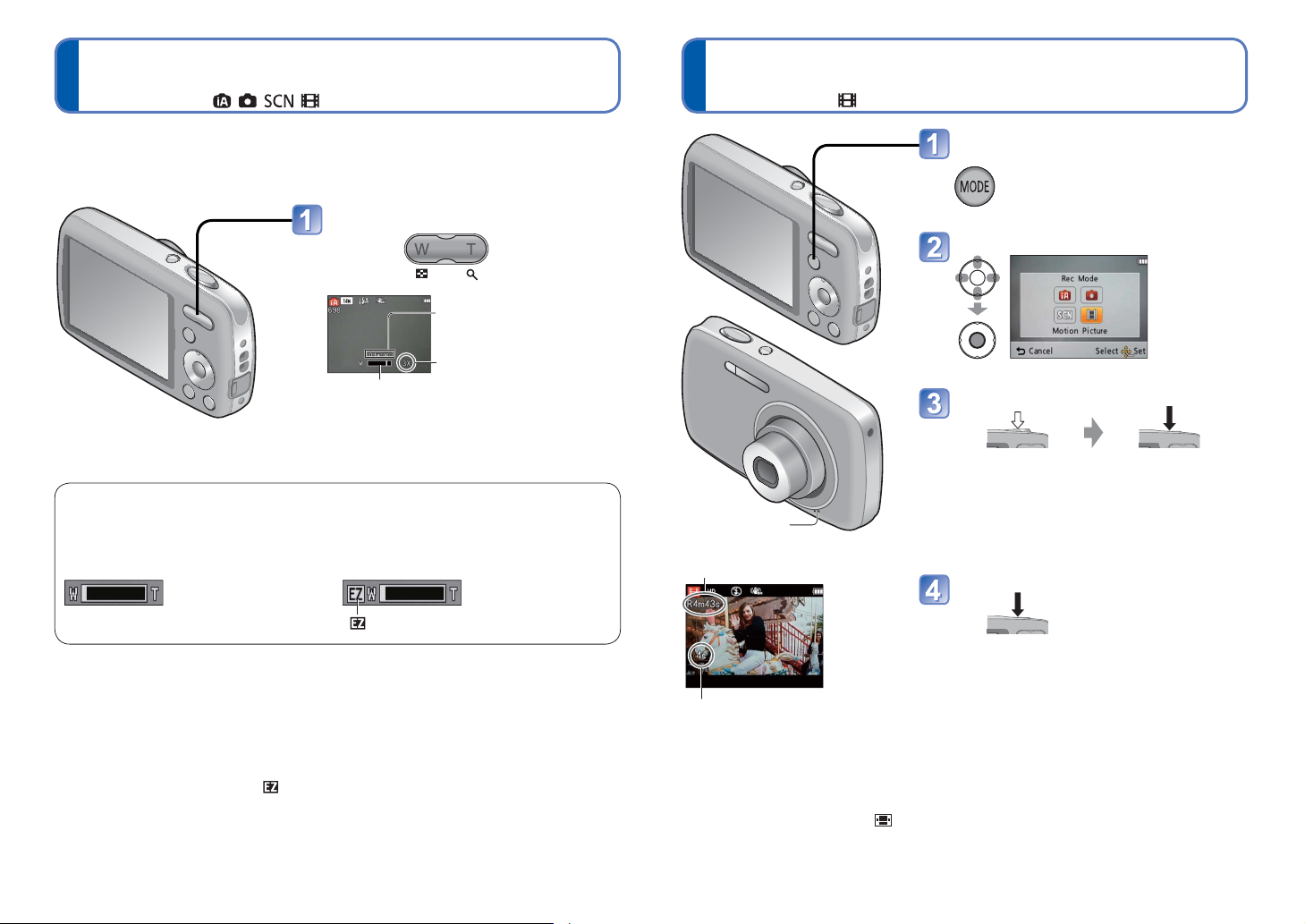
Снимане със зум (приближаване)
Режим на запис:
Снимане на видео
Режим [Motion Picture]
Режим на запис:
“Оптичният зум” осигурява 4 x увеличение (приближаване). Можете да приближите
още, без това да намалява качеството на образа, като използвате “Допълнителен
оптичен зум”. Предвиден е и “Дигитален зум” (ĺ50) за още по-голямо увеличение.
Зумирайте
Отдалечаване
(в кадър е по-
широка област)
Обхват на фокуса
Зум (приблизителен)
Лента на зумирането
Фокусирайте след като зумирате.
Ɣ
Оптичен зум и допълнителен оптичен зум (EZ)
Апаратът превключва автоматично на “Оптичен зум” при максимален размер на
снимката (ĺ46), и на “Допълнителен оптичен зум” (за още по-голямо приближа-
ване) в другите случаи (EZ iе съкращение на “Extra Optical Zoom”.)
• Оптичен зум
• Допълнителен оптичен зум
( се изобразява)
Приближаване
(телефото)
Микрофон
Оставащо време за запис (прибл.)
Активирайте екрана за избор
на режим на запис
Изберете режим [Motion Picture]
Стартирайте записа
Натиснете наполовина
(Фокусиране)
• Освободете веднага бутона за снимане,
след като го натиснете докрай.
• Фокусът и зумирането остават такива,
каквито са в началото на записа.
Натиснете докрай
(начало на запис)
Край на записа
Натиснете докрай
Изминало време на запис
Механизъм на Допълнителния оптичен зум
Ɣ
Ако зададете например [3 M ] размер на снимката (3 милиона пиксела), 3 милиона
пиксела в центъра на всичките пиксели на CCD се използват, за да се постигне още
по-голямо увеличение (приближаване).
Показваният зум и лентата на зумирането са приблизителни.
Ɣ
Допълнителен оптичен зум не може да се използва в следните случаи:
Ɣ
Запис на видео, Режим на сцената [High Sens.]
В зависимост от типа на картата, индикацията за достъп до картата може да
Ɣ
се появи за малко след записа. Това е нормално и не е проблем.
При [AF Mode] се фиксира (фокусиране в 11 зони).
Ɣ
При [Stabilizer] се фиксира [ON].
Ɣ
Записът автоматично спира при изчерпване на мястото на картата. При някои
Ɣ
типове карти, записването може да спре внезапно, дори да има още място.
20 VQT3E49 VQT3E49 21
Page 12
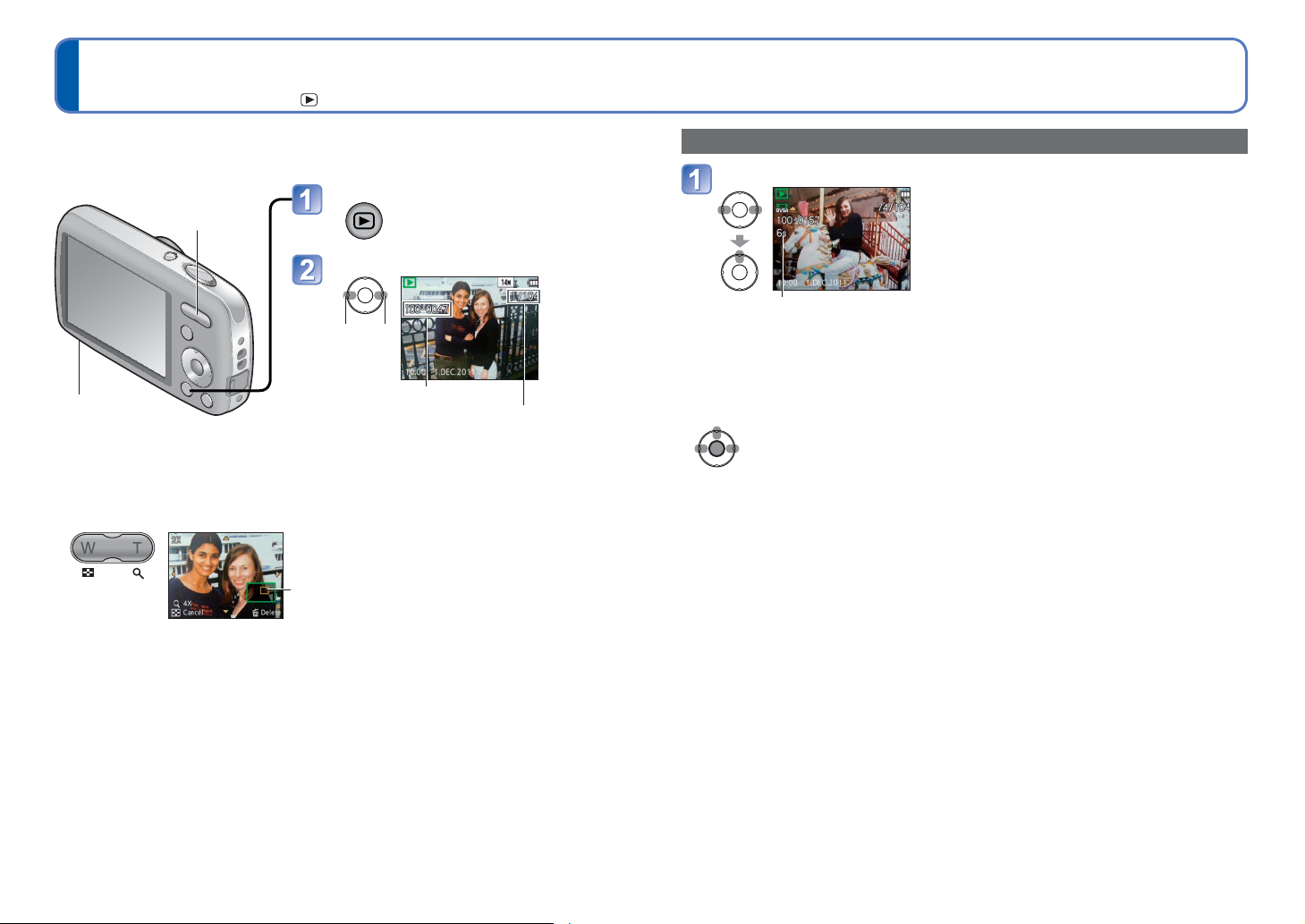
Разглеждане на снимките
Режим на възпроизвеждане:
[Normal Play]
Когато сте поставили карта, се показват снимките от картата. Когато не сте
поставили карта, се показват снимките от вградената памет.
Бутон за
зумиране
Натиснете бутона за възпроизвеждане
• Натиснете отново за връщане
към режим на запис.
Разглеждайте снимките
Предишна Следваща
Говорител
Ŷ
Увеличаване (playback zoom)
Натиснете T
страната на бу-
тона за зумиране
• При всяко натискане на T страната на бутона за зумиране, степента на
увеличение се променя на четири степени след 1x: 2x, 4x, 8x и 16x.
(Качеството на показваното изображение намалява.)
• Намаляване на увеличението ĺ Натиснете W страната на бутона за зумиране
• Местене на позицията ĺ ŸźŻŹ
Настояща позиция (появява се за 1 секунда)
Номер на файл
Номер на снимка/Общ брой снимки
• Задръжте бутона натиснат за да
превъртате бързо напред/назад.
• Натиснете бутона за снимане, за
да превключите в режим на запис.
Гледане на видео записи
Изберете видео запис и стартирайте възпроизвеждането
Продължителност на видео записа
Когато започне възпроизвеждането, изминалото време на възпроизвеждане
се изписва в горния десен ъгъл на екрана.
Например: След 3 минути и 30 секунди: [3m30s]
Ŷ
Операции при възпроизвеждане на видео записи
Ÿ: Пауза/възпроизвеждане
[MENU/SET]: Стоп
Ż: Бързо назад (2 степени)
Един кадър назад (при пауза)
Ź: Бързо напред (2 степени)
Един кадър напред (при пауза)
• Натиснете Ÿ при бързо възпроизвеждане напред/назад, за да се върне
нормалната скорост.
• Силата на звука може да бъде регулирана с бутона за зумиране.
Записаното на друг апарат видео може да не се възпроизвежда коректно.
Ɣ
Видео записите могат да се гледат на компютър с [QuickTime] софтуера от
Ɣ
предоставения CD-ROM диск.
Внимавайте да не закриете говорителя.
Ɣ
Някои, редактирани с компютър, снимки не могат да се разглеждат с апарата.
Ɣ
Апаратът е съобразен с единния стандарт DCF (Design rule for Camera File
Ɣ
system), създаден от JEITA (Japan Electronics and Information Technology
Industries Association) и с Exif (Exchangeable image file format). Файлове,
които не отговарят на DCF стандарта, не могат да бъдат разглеждани.
22 VQT3E49 VQT3E49 23
Page 13
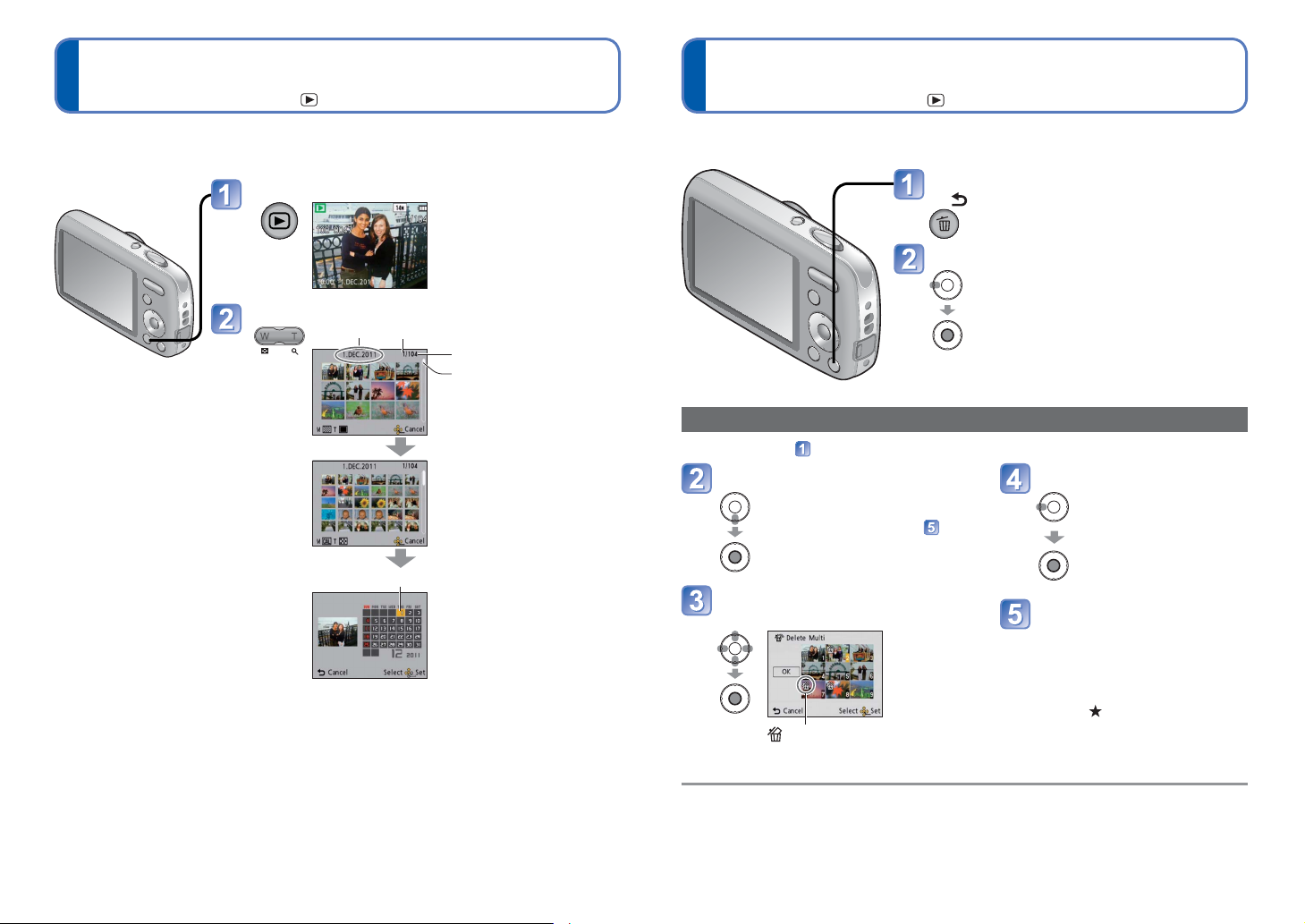
Разглеждане като списък
Режим на възпроизвеждане:
(Multi/Calendar Playback)
Изтриване на снимки
Режим на възпроизвеждане:
Може да разглеждате 12 (или 30) снимки наведнъж (Multi Playback) или снимките
заснети на определена дата (Calendar Playback).
Натиснете бутона за възпроизвеждане
Активирайте мулти-екрана
Номер на снимката
Общ брой
Лента за превъртане
• Изберете седмица с Ÿź
è äàòà ñ ŻŹ, и натиснете
[MENU/SET] за показване
на заснетите снимки на
датата на екран с 12
снимки.
Ŷ
За връщане
Натиснете бутона за
зумиране към Т
Ŷ
За преминаване
от екран с 12/30
снимки към 1
снимка на екрана
Изберете снимка с
ŸźŻŹ и натиснете
[MENU/SET]
Превърта
с всяко
натискане
êúì W
Дата на записа
(12 снимки)
(30 снимки)
Избрана дата (Първа снимка от датата)
(Календарен екран)
Ще се изтриват снимки от картата, ако има поставена, или от вградената памет,
ако не е поставена карта. (Изтритите снимки не могат да бъдат възстановени).
Натиснете за изтриване на показаната снимка
Изберете [Yes]
• Не изключвайте апарата по време
на изтриването.
Изтриване на няколко (до 50) или всички снимки
(след стъпка )
Изберете тип изтриване
• За използване на [Delete All]
(изтриване на всички снимки)
ĺ отидете на стъпка
Изберете снимка за изтриване
(Повторете)
• Размаркиране
ĺ Натиснете
[MENU/
SET]
отново
Избрана снимка
Изберете [OK]
Ñ Ż изберете [Yes],
и натиснете [MENU/
SET]
• Може да отнеме известно време,
според броя изтривани снимки.
• Може да изберете [All Delete
Except ] в [Delete All], само ако
има снимки, които са регистрирани като [Favorite] (ĺ60).
Снимките само от един месец се показват при календарен екран. Снимките,
Ɣ
заснети без да е настроен часовника се изписват с дата 1-ви януари 2011 г.
Снимки, изобразени с [!], не могат да се показват.
Ɣ
Снимките заснети с [World Time] от настройките за дестинация, се показват,
Ɣ
като изберете съответната дата на часовата зона на дестинацията.
Използвайте добре заредена батерия или АС адаптор и DC съединител (опция).
Ɣ
Снимките не могат да бъдат изтривани в следните случаи:
Ɣ
• Защитени снимки
• Ключът на картата е на позиция “LOCK”.
• Снимките не отговарят на DCF стандарта (ĺ22)
24 VQT3E49 VQT3E49 25
Page 14

Работа с менюто
С примера по-долу е описано използването на [Setup] менюто, [Rec] менюто
и [Playback] менюто.
Ŷ
За екрана на менюто
Бутони за работа с менюто
: [MENU/SET]
: Бутон за посоки
: [ / ] (Изтриване/Връщане)
Конфигурация на екрана на менюто
: Описание на функциите
: Позиции на менюто
: Операции
Ŷ
Типове меню
[Setup] ìåíþ
За по-удобно използване на апарата
• Настройки за по-удобна употреба,
като сверяване на часа, промяна на
работния звук и др.
[Rec] меню (Само в режим на запис)
Промяна настройките на снимките
• Настройки като баланс на бялото, чувствителност, размер на снимката и др.
[Playback] меню
(Само при възпроизвеждане)
Разглеждане на записаните снимки
• Настройки за употреба на заснетите
снимки, като защита, изрязване,
принтиране и др.
Ŷ
Последователност на работа с менюто
Активиране на менюто
Избиране на типа меню
Избиране на позиция
Промяна на настройките
Изход от екрана на менюто
Пример: Промяна настройката на [AF Mode] в [Rec] менюто в [Normal Picture] режим
Натиснете [MENU/SET]
Менюто ще се активира.
Изберете [Rec] и натиснете [MENU/SET]
Ñ Ÿź изберете [AF Mode] и натиснете
[MENU/SET]
: Страници
Може да сменяте страниците и с бутона за зумиране.
Ñ Ÿź изберете желаната настройка
и натиснете [MENU/SET]
Избраната настройка се активира.
• За отказ ĺ Натиснете [ / ]
: Настройки
: Избрана настройкSelected setting
Натиснете [ / ] няколко пъти
Менюто се затваря и се връща предишният екран.
Показваните настройки се различават в зависимост от режима.
Ɣ
Екранът с настройките може да е различен, в зависимост от функцията.
Ɣ
В режим на запис, за изход можете да натиснете бутона за снимане
Ɣ
наполовина.
26 VQT3E49 VQT3E49 27
Page 15

Използване на [Setup] меню
За подробности относно работата със [Setup] менюто. (ĺ26)
[Clock Set], [Auto Review] и [Auto Power Off] са важни за настройките на
часовника и живота на батерията. Проверете ги преди употреба.
Функция Настройки, забележки Функция Настройки, забележки
[Clock Set]
(ĺ16)
[World Time]
Задайте местно време
при пътуване. (ĺ45)
[Beep]
Задаване на силата на
работния звук.
[Volume]
Регулиране на силата
на звука (7 нива).
[Focus Icon]
Смяна символа за фокуса.
[Auto Power Off]
Изключва апарата, когато не го използвате определено време, за да не
се изтощава батерията.
Задаване на час, дата и формат на показване.
[Destination]: Местното време в дестинацията.
[Home]: Час и дата на вашето местно време.
/ / : Силен/Слаб/Изключен
[0] / [1] / [2] / [3] / [4] / [5] / [6]
• Не намалява звука от говорителите на телевизора
при връзка с телевизор.
/ / / / /
[2 MIN.]/[5 MIN.]/[10MIN.]/[OFF]
• За възстановяване ĺ Включете апарата отново
• Не може да се използва в следните случаи:
Когато използвате AC адаптор (опция) и DC
съединител (опция), когато е свързан към компютър
или принтер, при запис или възпроизвеждане на
видео, по време на слайд шоу, при демо-функция.
• Определено време се избира в следните случаи:
[Intelligent Auto] режим: [5 MIN.], а докато слайд-шоуто
е на пауза: [10MIN.]
За подробности относно работата със [Setup] менюто. (ĺ26)
[Auto Review]
Автоматично показване
на снимката, ведна след
заснемането й.
[Reset]
Възстановяване на
фабричните настройки.
[Output]
Промяна изходния видео
формат и екранния формат при връзка с телевизор чрез AV кабел (само
при възпроизвеждане)
[ON] (Автоматично показване за 2 секунди.)/[OFF]
• Фиксира се на [ON] в [Intelligent Auto] режим.
• Auto review се активира автоматично при снимане
в [Burst] режим и при [Panorama Assist] режим на
сцената, независимо от настройката на тази функция.
• Видео записите не се показват автоматично.
[Reset Rec. settings?]
[Reset setup parameters?]
• При рестартиране на [Setup] настройките, настройката
на [Age] в [Baby] режим на сцената също се рестартира.
• Номерата на папките и настройката на часовника
не се рестартират.
• Звук от движение в обектива може да се чува заради
рестартиране на обектива. Това не е повреда.
[Video Out] (Видео изход)
[NTSC]/[PAL]
[TV Aspect] (Екранен формат)
/
28 VQT3E49 VQT3E49 29
Page 16

Използване на [Setup] меню
За подробности относно работата със [Setup] менюто. (ĺ26)
[Rotate Disp.]
Автоматично завъртане
на портретни снимки.
[Version Disp.]
Проверяване на версията
на фирмуера на апарата.
[Format] (Форматиране)
Ползвайте, ако [Built-In
Memory Error] или
[Memory Card Error]
се появи, или за да
форматирате картата/
вградената памет.
Когато форматирате
картата/вградената
памет, данните се
изтриват и не могат
да се възстановят.
Проверете картата/
вградената памет,
преди форматиране.
/ /[OFF]
• [Rotate Disp.] не може да се ползва за видео.
• Някои снимки, заснети с насочен нагоре или надолу
апарат, може да не се завъртят. Може да не е
приложимо и за снимки заснети с други устройства.
• Снимките не се завъртат при Multi Playback.
• Могат да бъдат завъртяни на компютър само в Exifсъвместима (ĺ22) среда, (ОС, софтуер).
Изписва настоящата версия.
• Използвайте батерия с достатъчно мощност или АС
адаптор и DC съединител (опция). Ако форматирате
вградената памет, извадете картата. (Иначе ще
се форматира само поставената карта; вградената
памет ще се форматира, ако не сте поставили карта.)
• Форматирайте картите памет само с фотоапарата.
• При форматирането се изтриват безвъзвратно
всички данни, включително защитените снимки.
• Не изключвайте и не изпълнявайте други операции
по време на форматиране.
• Форматирането на вградената памет може да отнеме
няколко минути.
• Ако не можете да форматирате носителя, обърнете
се към специализиран сервиз.
(Продължение)
За подробности относно работата със [Setup] менюто. (ĺ26)
Функция Настройки, забележкиФункция Настройки, забележки
[Language]
Промяна на езика на
дисплея.
[Demo Mode]
Демонстрация на
функциите на апарата.
Изберете езика на съобщенията, показвани на дисплея.
[Stabilizer Demo.]
Показване на степента на треперене на апарата.
(Приблизително)
Треперене
Треперене след стабилизация
• Когато е изобразен демо-екранът, натискайте
[MENU/SET], за да включвате или изключвате
Оптичния стабилизатор на образа.
• Çà êðàé ĺ Натиснете [ / ].
[Auto Demo]: Изгледайте встъпителното слайд шоу.
[ON]/[OFF]
• Çà êðàé ĺ Натиснете [ / ].
• Ако апаратът е оставен включен при свързани АС
адаптор и DC съединител (опция), без карта, встъпителното слайд шоу ще се стартира всеки път, когато
в рамките на 2 мин. не е активирана никаква функция.
• [Auto Demo] не се изобразява на екрана на свързан
телевизор и др.
30 VQT3E49 VQT3E49 31
Page 17

Снимане с ваши настройки
[Normal Picture] режим (Нормален режим на снимане)
Режим на запис:
Фокусиране
Ползвайте меню [Rec], за да промените настройките и да създатете свой режим.
Бутон за снимане
Активирайте екрана за избор
на режим на запис
Изберете [Normal Picture]
Снимайте
Натиснете бутона
докрай, за да нап-
равите снимката
(ĺ18)
(ĺ39)
(ĺ21)
Ŷ
Списък на режимите на запис
[Intelligent Auto] режим
[Normal Picture] режим
[Scene Mode]
[Motion Picture] режим
Натиснете бутона
наполовина, за да
фокусирате
Снимане с автоматични настройки.
Снимане с ваши настройки.
Снимане в зависимост от сцената.
Снимане на видео.
Полезно е когато обектът не е в центъра на кадъра.
Най-напред фокусирайте върху обекта.
Наместете AF
зоната върху обекта
Натиснете
наполовина
Индикатор за фокуса
(Когато е на фокус: свети
Когато не е на фокус: мига)
AF çîíà
(Когато е на фокус: зелена
Когато не е на фокус: червена)
Върнете към желаната композиция
Обекти/обстановки, които могат
Ɣ
да затруднят фокусирането:
•
Бързо движещи се или много
Натиснете
докрай
AF çîíà
Ŷ
Обхват на фокусиране
Разстояние между обектива
í
Зумиране
1 x (Ìàêñ. W)
4 x (Ìàêñ. T)
и обекта
5 cm
(0.17 feet)
Постепенна промяна
ярки oбекти, и обекти с малък
контраст.
• Снимане през стъкло или близо
до oбекти излъчващи светлина.
На тъмно, при силни вибрации.
•
Когато сте много близо до обекта
или снимате едновременно много
близки и много далечни обекти в
един кадър.
1 m
(3.28 feet)
Индикаторът за фокуса мига и се чува работния звук, когато
Ɣ
При поява на предупреждение за люлеене, полз-
Ɣ
вайте [Stabilizer], статив, или [Selftimer].
Ако апертурата или скоростта на затвора са изпи-
Ɣ
сани в червено, експозицията не е правилна. Ползвайте светкавица или променете [Sensitivity].
Предупреждение за
люлеене
Апертура Скорост на затвора
апаратът не е фокусирал.
Ползвайте показания в червено обхват на фокусиране за ориентир.
Дори ако индикаторът за фокуса свети, е възможно апарата да
не успее да фокусира обекта ако е извън обхвата на фокусиране.
Зоната на автофокуса (AF зоната) е по-голяма на тъмно или
Ɣ
когато ползвате дигиталем зум.
32 VQT3E49 VQT3E49 33
Page 18

Промяна на показваната информация
Снимане c таймер за самозаснемане
Режими на запис:
Можете да превключвате информацията, показвана на LCD дисплея, например
водещи линии, информация за записа и др.
Натискайте за превключване
на показваната информация
В режим на запис
Ɣ
Информация за записа Без показания на дисплея Водещи линии
В режим на възпроизвеждане
Ɣ
Информация за
снимката
Информация за снимката +
Информация за записа
Без показания
на дисплея
Препоръчваме ви да използвате статив. Настройката за 2 секунди на тази функция
е удобна и за елиминиране на трепкането при натискане на бутона за снимане.
Активирайте [Selftimer]
Изберете продължителност
(Може да изберете продължителност и с Ż.)
Снимайте
Натиснете бутона за снимане докрай,
за да започне да мига индикаторът за
самозаснемане и за начало на записа
(снимане) след зададеното време.
• За отмяна по време на действие
ĺ Натиснете [MENU/SET]
Индикатор за самозаснемане
Ŷ
Водещи линии
• За подравняване (балансиране) на композицията при запис.
При възпроизвеждане на видео и слайд-шоу, показваната информация
Ɣ
може само да се включва и изключва.
Фокусът автоматично ще бъде настроен точно преди записа, ако бутонът за
Ɣ
снимане е натиснат направо докрай.
Когато индикаторът на таймера спре да мига, може да светне като AF лампа.
Ɣ
При [Self Portrait] режим на сцената, [10sec.] не е достъпно.
Ɣ
34 VQT3E49 VQT3E49 35
Page 19

Снимане cъс светкавица
Режими на запис:
Активирайте [Flash]
Изберете желания режим
(Може да изберете режима и с Ź.)
[Auto]
• Aктивира се автоматично, когато е необходимо.
[Auto/Red-Eye]
• Aктивира се автоматично, когато е необходимо.
(с Редукция на "червени очи")
[Forced Flash On]
• Винаги включена
[Forced On/Red-Eye]
• Винаги включена (с Редукция на "червени очи")
[Slow Sync./Red-Eye]
• Aктивира се автоматично (с Редукция на "червени
очи" и забавяне скоростта на затвора за ярки снимки)
[Forced Flash Off]
• Винаги изключена
1
Тъй като светкавицата ще светне два пъти, не мърдайте докато не светне и
втория път. Интервалът между светванията зависи от яркостта на обекта.
2
При активирано [Red-Eye Removal] от менюто за запис, ще се изобрази и
червените очи в кадъра ще бъдат откривани и коригирани автоматично. (Само
ако [AF Mode] е настроено на (Разпознаване на лице
Tип, операции Приложение
Нормална употреба
Снимане на обекти на тъмни
места
Снимане при задно осветяване или при ярка светлина
(напр. флуоресцентна)
Заснемане на обекти на
фона на нощни пейзажи.
(препоръчваме статив)
Снимане на места със забранена употреба на светкавица.
).) (ñàìî ïðè DMC-S3)
1,
2
2
1,
2
1,
Ŷ
Възможни настройки за всеки режим
(ż: Възможна, –: Невъзможна,
4
żż
ż – żżż ––––ż –––
ż – żżżż – ż – żżżż
––––––––ż ––––
––––––ż – ż ––––
żżżżżżżżżżżżż
4
Настройва се на , , èëè , в зависимост от обекта и яркостта.
• Светкавица не може да се ползва при запис на видео и при режими на сцената:
, , , , .
• При смяна режима на сцената се възстановяват фабричните настройки на
светкавицата.
Ŷ
Обхват на светкавицата при [Sensitivity], настроено на
Ìàêñ. êúì W
Ìàêñ. êúì T
żżżż– ż – żż – ż
Прибл. 40 cm (1.32 feet) - 3.3 m (10.8 feet)
Прибл. 1.0 m (3.28 feet) - 1.6 m (5.24 feet)
ż
: Фабрична настройка)
[Scene Mode]
Скоростта на затвора е както следва:
Ɣ
•
, , , : 1/60 - 1/1600
•
, : 1/8
3
Màêñ. 1/4 ñåê. ïðè [ ], избрано в [Sensitivity]; макс. 1 сек. при [Stabilizer],
настроен на [OFF] или при малко треперене. Също зависи от [Intelligent Auto]
режима, сцената при [Scene Mode] и др.
Редукцията на червени очи е различна при различните хора. Също така, ако
Ɣ
обектът е далече от апарата или ако не гледа в апарата при първото светване
на светкавицата, функцията Редукция червени очи може да не работи
ефективно.
3
- 1/1600
Не пипайте и не гледайте отблизо (т.е. няколко cm.) в светкавицата (ĺ7).
Ɣ
Не ползвайте светкавицата в близост до други обекти (светлината или
топлината от светкавицата може да ги повреди).
Настройките на светкавицата може да се променят при смяна на режима на запис.
Ɣ
Àêî [ ] е избрано в [Sensitivity], ISO чувствителността автоматично се
Ɣ
настройва в обхвата до 1600.
Не може да снимате докато тези знаци (напр. ) мигат (светкавицата зарежда).
Ɣ
Недостатъчната светлина може да доведе до неправилна експозиция.
Ɣ
Пълен ефект на светкавицата може да не е постижим при висока скорост на затвора.
Ɣ
Зареждането на светкавицата отнема време при слаба батерия/честа употреба.
Ɣ
36 VQT3E49 VQT3E49 37
Page 20

Снимане с компенсация на експозицията
Режими на запис:
Снимане в съответствие със сцената
[Scene Mode] (Режим на сцената)
Режими на запис:
Коригирайте експозицията за максимално качествена снимка, когато не се постига
правилна експозиция (напр. при разлика в яркостта на обекта и фона, и др.). В зависимост от яркостта в някои случаи това няма да е възможно.
Недостатъчно
eкспонирана
Посока минусПосока плюс
Пре-експониранаОптимално експонирана
Активирайте [Exposure]
Изберете стойност
Без компенсация
Употребата на [Scene Mode] ви позволява да снимате с оптимални настройки
(експозиция, цвят и др.) за дадената композиция (сцена).
Активирайте екрана за избор
на режим на запис
Изберете [Scene Mode]
Изберете желаната сцена
Меню със сцените
Ɣ
Изборът на неподходящ режим на сцената може да се отрази лошо на
Ɣ
качеството на снимката.
Следните настройки на [Rec] менюто се задават автоматично и не могат да се
Ɣ
избират ръчно (възможните настройки варират, в зависимост от сцената):
[Sensitivity], [Color Mode]
[White Balance] (Баланс на бялото) може да бъде настроен при следните сцени:
Ɣ
След компенсация на експозицията, зададената стойност ( например) се
изобразява на екрана.
Зададената компенсация се запаметява и се запазва, дори при изключване на
Ɣ
апарата.
Ɣ
[Portrait], [Soft Skin], [Self Portrait], [Panorama Assist], [Sports], [Baby], [High Sens.]
(Настройката се връща на [AWB] при смяна на сцената.)
Възможните настройки на светкавицата (ĺ37) варират в зависимост от сцената.
Ɣ
Настройката на светкавицата се връща към фабричната при смяна на режима.
38 VQT3E49 VQT3E49 39
Page 21

Снимане в съответствие със сцената
[Scene Mode] (Режим на сцената)
(Продължение)
Избиране на режим на сцената. (ĺ39)
Използване на светкавицата при различните режими на сцената. (ĺ37)
Режими на запис:
Сцена Употреба, Съвети Забележки Сцена Употреба, Съвети Забележки
• Фокусът, зумирането, компенсацията на експозицията, балансът на бялото, скоростта на затвора и ISO чувствителността се
фиксират при първата снимка.
• Когато е активирана функцията
[Stabilizer] и апаратът не трепери, или ако [Stabilizer] е настроен на [OFF], скоростта на затвора може да се забави до 8 сек.
• Затворът може да остане затворен до 8 сек. след снемането.
• Съединяването на снимки не
може да бъде направено с апарата. Ползвайте софтуера
“PHOTOfunSTUDIO” от предоставения CD-ROM диск за
съединяване на направените
снимки в една обща панорамна
снимка.
• Когато е активирана функцията
[Stabilizer] и апаратът не трепери, или ако [Stabilizer] е настроен на [OFF], скоростта на затвора може да се забави до 1 сек.
[Portrait]
[Soft Skin]
[Self
Portrait]
[Scenery]
Портрет. Подобрява цвета на кожата на
обекта за по-здрав вид при ярка
дневна светлина.
Съвет
• Застанете възможно най-близо до обекта.
Зу
м: Възможно най-голям (към T)
•
Мека кожа. Омекотява цвета на кожата
при ярка дневна светлина (портрети от
гръдния кош нагоре).
Съвет
• Застанете възможно най-близо до обекта.
• Зум: Възможно най-голям (към T)
Автопортрет. Снимайте
ñåáå ñè.
Съвет
•
Натиснете бутона за снимане наполовина инди-
катора на таймер самозаснемане светва
нете бутона за снимане напълно преглед
(ако таймера примигва фокусът не е правилно
подравнен)
• Не ползвайте зумиране (затруднява фокуса).
• Препоръчваме 2-сек. таймер самозаснемане.
Пейзаж. Ясни снимки на големи, далечни
обекти.
ĺ
ĺ
натис-
ĺ
í
• Чистотата на ефекта може да
зависи от яркостта.
• Ако във фона има цветове,
близко до тези на кожата, те
също може да се омекотят.
í
í
[
Panorama
Assist
]
[Sports]
Ползвайте предоставения софтуер за съединяване на снимките в една панорамна.
Ñ Ÿź изберете посоката на запис и натиснете [MENU/SET]. Ще се появят специални
спомагателни линии за панорамни снимки.
Снимайте.
Изберете [Next] и натиснете [MENU/SET].
• Можете да ползвате и бутона за снимане.
• Може да заснемете снимката отново,
като изберете [Retake].
Променете композицията и снимайте така,
че част от снимката да застъпва придходната снимка.
• За заснемане на още
снимки, изберете [Next]
и повторете и .
Част от предходната заснета снимка.
Когато приключите, изберете [Exit] и
и натиснете [MENU/SET].
Съвет
• Не променяйте позицията на заснемане.
• Ползвайте статив.
Спорт. Заснемане на сцени с бързи
движения, напр. спортни събития.
Съвет
• Застанете на поне 5 метра разстояние.
40 VQT3E49 VQT3E49 41
Page 22

Снимане в съответствие със сцената
[Scene Mode] (Режим на сцената)
(Продължение)
Избиране на режим на сцената. (ĺ39)
Използване на светкавицата при различните режими на сцената. (ĺ37)
Режими на запис:
Сцена Употреба, Съвети Забележки Сцена Употреба, Съвети Забележки
• Когато е активирана функцията [Stabilizer] и апаратът не
трепери, или ако [Stabilizer]
е [OFF], скоростта на затвора
може да се забави до 1 сек.
(или до 8 сек, ако светкавицата
.
å (Изключена)).
• В тъмните сцени може да се
виждат смущения.
• Затворът може да остане затворен за 8 сек след снимане.
• Когато е активирана функцията [Stabilizer] и камерата не
трепери, или ако [Stabilizer]
е [OFF], скоростта на затвора
може да се забави до 1 сек.
• В тъмните сцени може да се
виждат смущения.
• Затворът може да остане затворен за 8 сек след снимане.
í
í
[Baby]
[Sunset]
[High
Sens.]
Бебе. Режим със слаба светкавица за
подчертаване на цветовете на кожата.
• За да запишете възрастта
Изберете [Age] и натиснете [MENU/SET].
Изберете [Set] с Ÿź и натиснете [MENU/
SET].
Задайте датата на раждане с ŸźŻŹ
и натиснете [MENU/SET].
Изберете [Exit] с ź и натиснете [MENU/
SET].
Съвет
• Проверете дали [Age] е настроено на [ON],
преди да снимате.
Залез. Заснемате ясни снимки на сцени
като например
Предотвратява размазването на обекти в
тъмни условия, на закрито.
Изберете екранен формат и размер на
снимката с Ÿź и натиснете [MENU/SET].
залези.
• Възрастта ще се изписва за
около 5 секунди след активиране на този режим.
• Когато е активирана функция-
та [Stabilizer] и камерата не
трепери, или ако [Stabilizer]
е [OFF], скоростта на затвора
може да се забави до 1 сек.
í
í
[Night
Portrait]
[Night
Scenery]
[Food]
[Party]
Нощен портрет. Снимане на хора и нощни
пейзажи с близка до истинската яркост.
Съвет
• Използвайте светкавица.
• Обектът не трябва да се движи.
•
Препоръчваме статив и самозаснемане
Нощен пейзаж. Чисти снимки на нощни
сцени.
Съвет
• Препоръчваме статив, таймер за
самозаснемане.
Естествено изглеждащи снимки на храна.
По-ярки снимки на обектите и фона в
събития на закрито, например сватби.
Съвет
• Застанете на прибл. 1.5 метра.
• Зумиране: Wide (W страна)
• Използвайте светкавица.
Препоръчваме статив и таймер самозаснемане.
•
42 VQT3E49 VQT3E49 43
Page 23

Снимане в съответствие със сцената
[Scene Mode] (Режим на сцената)
Режими на запис:
(Продължение)
Полезни функции при пътуване
Режим на запис:
Само при запис. (Не може да се настройва.)
[World Time]
Сцена Употреба, Съвети Забележки
•
Скоростта на затвора може да
1/4 или 2 сек. (ако има малко вибрации или ако оптичният стабилизатор е изключен). (м
промените скоростта на затвора
за корекция на експозицията)
• Не пипайте апарата с мокри
ръце.
• Пазете от пясък и морска вода.
–
[Fireworks]
[Beach]
[Snow]
Фойерверки. Направете ясни снимки на
фойерверки в нощно небе.
Съвет
Ç
астанете на поне 10 м разстояние.
•
• Препоръчваме ви да използвате статив.
Бряг. Уловете чистата синева на небето и
морето без да затъмнявате обекта.
Сняг. Уловете естествения цвят на снега
на ски пистите и планинските гледки.
ожете да
Можете да зададете настройка времето така, че да отговаря на местното време в
района, за където пътувате (дестинацията).
Настройки: • Часовникът трябва да е настроен предварително (ĺ16).
[Please set the home area] ще се изпише, когато правите тази настройка за пръв път.
В този случай, натиснете [MENU/SET] и продължете със стъпка
Ŷ
Задаване на домашната зона
Ŷ
При завръщане
Минете през стъпки и горе вляво и се върнете към оригиналното време.
Ŷ
Задаване/отмяна на лятно часово време
• Натиснете [MENU/SET] ĺ
Изберете [Home]
Задайте зоната, където
живеете (домашна зона)
Местно време
Разлика с GMT (Часова
Зона Гринуич)
Град/име на местността
• За отказ
ĺ
Натиснете
[
/ ].
[Setup] ìåíþ ĺ Изберете [World Time]
.
Ŷ
Задаване дестинацията на пътуване
Изберете [Destination]
Задайте дестинацията
Местно време в избраната
дестинация
Разлика с домашната зона
Град/име на местността
Ако дестинацията не е налична, изберете
спрямо часовата разлика с домашната зона.
• За отказ
ĺ
Натиснете
[
/ ].
Натиснете Ÿ в стъпка . (Натиснете отново за отмяна)
Когато е зададено лятно часово време, сегашното време преминава с 1 час нап-
Ɣ
ред. Ако отмените настройката времето автоматично се връща към сегашно време.
Снимките и видеото, заснети слд като сте задали дестинация, се означават с
Ɣ
(дестинация) при възпроизвеждане.
44 VQT3E49 VQT3E49 45
Page 24

Използване на [Rec] ìåíþ
За подробности относно извършване на настройките в [Rec] менюто (ĺ26)
За подробности относно извършване на настройките в [Rec] менюто (ĺ26)
[Picture Size] (Размер на снимката)
Настройка за размера на снимките (размер на картината - брой пиксели). Броят на
записаните снимки зависи от тази нaстройка.
Ŷ
Режим:
Ŷ
Настройки:
DMC-S3 DMC-S1
Размер на снимката Размер на снимката
14 M 4320×3240 12 M 4000×3000
10 M
5 M
3 M
0.3 M
12.5 M 4320×2880 10.5 M 4000×2672
10.5 M 4320×2432 9 M 4000×2248
Настройката не е налична при ([Intelligent Auto] режим).
Ɣ
Допълнителен оптичен зум може да се използва при снимки с в размера.
Ɣ
Допълнителен оптичен зум може да се използва в следните случаи:
Ɣ
- [Motion Picture] режим (запис на видео)
- [High Sens.] режим на сцената
Mоже да се появи "ефект мозайка" в зависимост от обекта и условията на запис.
Ɣ
Инструкции за настройките
Голям размер снимка
По-ясни снимки По-мътни снимки
По-малък капацитет
за запис
показват екранните формати на статичните снимки.
3648×2736
2560×1920
2048×1536
640×480
Малък размер снимка
По-голям капацитет
за запис
8 M
5 M
3 M
0.3 M
3264×2448
2560×1920
2048×1536
640×480
[Rec Quality] (Качество на записа)
Задаване на размера на картината при запис на видео.
Ŷ
Режим:
Ŷ
Настройки:
Качество Размер на картината Брой кадри
[HD] 1280 × 720 пиксела
[VGA] 640 × 480 пиксела
[QVGA]
[QVGA] се фиксира при запис върху вградената памет.
В зависимост от средата, в която записвате, възможно е статично електричество
Ɣ
или електромагнитни смущения да причинят временно изчезване на картината
или поява на шум в записвания звук.
При запис на видео, използвайте добре заредена батерия или АС адаптор (опция)
Ɣ
и DC съединител (опция) за захранване на апарата.
Ако при използване на АС адаптор за запис на видео захранването прекъсне
Ɣ
(например спре тока, извади се кабела и др.), записваното видео няма да се
запази.
При възпроизвеждане на видео, записано с друго устройство, видео/аудио
Ɣ
сигналът може не винаги да е възпроизведен правилно или възпроизвеждането
може да е невъзможно. Показваната информация също може да е грешна.
320 × 240 пиксела
30 fps
Екранен формат
16:9
4:3
[Sensitivity] (Чувствителност)
Задайте ISO чувствителността (чувствителност към светлина) ръчно.
Препоръчваме по-високи стойности за правене на ясни снимки в тъмна обстановка.
Ŷ
Режим:
Ŷ
Настройки:
Инструкции за настройките
Местоположение
(препоръчително)
Скорост на затвора Бавна Бърза
Смущения Ниски Високи
Размазаване на обекта По-голямо По-малко
[ ] задава автоматично чувствителността, с обхват до 1600, в зависимост от
Ɣ
яркостта и движенията на обекта.
Обхват на светкавицата (ĺ37)
Ɣ
[ ] (Intelligent ISO) / [100] / [200] / [400] / [800] / [1600]
[Sensitivity] [100] [1600]
ßðêî
(на открито)
Тъмно
46 VQT3E49 VQT3E49 47
Page 25

Използване на [Rec] ìåíþ
(Продължение)
За подробности относно извършване на настройките в [Rec] менюто (ĺ26)
[White Balance] (Баланс на бялото)
Регулиране на цветовете според източника на осветление, ако те са неестествени.
Ŷ
Режим:
Ŷ
Настройки:
Обхват на действие на [AWB]:
10000K
9000K
8000K
7000K
6000K
5000K
4000K
3000K
2000K
1000K
K=Цветова температура по Келвин
Ръчна настройка на баланса ( )
Изберете и натиснете [MENU/SET].
Насочете апарата към бял обект (напр.
лист хартия) и натиснете [MENU/SET].
Натиснете [MENU/SET].
• Балансът на бялото се настройва на .
• Настройката се запаметява, дори ако изключите
апарата.
• Ако обектът е много ярък или много тъмен,
може да не успеете да постигнете прецизен
баланс на бялото. В този случай, настройте
яркостта на обекта, след което настройте
баланса на бялото отново.
[
AWB] (автоматична настройка) / (навън, ясно небе) / (навън,
облачно небе) / (навън, сянка) / (крушка) / (стойности,
зададени в ) / (ръчна настройка)
Синьо небе
Снимките може да са червеникави или
синкави ако са в грешен диапазон.
Функцията може да не е ефективна
Облачно небе (дъжд)
Сянка
Слънчева светлина
Бяло луминесцентно
осветление
Изкуствено осветление
Залез/изгрев
Светлина на свещи
ако има силен източник на светлина
в близост.
Препоръчваме задаване на [AWB]
èëè
[ ] при флуоресцентно осветление.
Заснема бели обекти само във
вътрешността на рамката (стъпка
[AF Mode] (Режим на автофокус)
Начинът на фокусиране може да бъде променен според позицията и броя на обектите.
Ŷ
Режим:
Ŷ
Настройки:
Фронтални снимки на
хора
(Разпознаване на лице)
Обектът не е в центъра на
снимката (AF зоната се по-
казва след фокусирането)
(фокусиране в 11 зони)
Определена позиция
на фокусиране
)
(фокусиране в 1 зона)
AF зоната се уголемява в тъмни условия, при дигитален зум и др.
Ɣ
При [Fireworks] Режим на сцената, Режимът на автофокус се фиксира на .
Ɣ
Разпознаване на лице не може да се активира в следните случаи:
Ɣ
[Panorama Assist], [Night Scenery], [Food] Режими на сцената
Ако апаратът разпознава като лица обекти, които не са хора, при активирано
Ɣ
Разпознаване на лице, изберете някой от другите режими на автофокус.
Ако лицата не могат да се разпознаят, например ако не гледат към апарата или
Ɣ
се движат много бързо, Режимът на автофокус се превключва на .
/ /
Разпознава лица (до 15 лица) и регулира експозицията и
фокуса според тях.
Автоматично фокусиране във всяка от 11-те зони.
Фокусиране върху AF зона в центъра на кадъра.
(Препоръчваме когато фокусирането е затруднено)
AF зона (област на автофокус)
Жълто: При натиснат наполовина бу-
тон за снимане, рамката става
зелена когато апаратът е
фокусирал.
Когато повече от едно лице е
Áÿëî:
открито. Лицата, които са на
същото разстояние, като лицата
в жълтата зона на AF, също са
на фокус.
48 VQT3E49 VQT3E49 49
Page 26

Използване на [Rec] ìåíþ
(Продължение)
За подробности относно извършване на настройките в [Rec] менюто (ĺ26)
[Digital Zoom] (Дигитален зум)
Увеличава ефекта на Оптичния и Допълнителния оптичен зум до 4 пъти.
Ŷ
Режим:
Ŷ
Настройки:
[ON]/[OFF]
Зоната на дигитален зум е показана на индикатора за зумиране.
• Зумирането спира за момент при навлизане в
обхвата на дигитален зум.
Зона на дигитален зум
Фиксира се на [OFF] (изключен) в [High Sens.] Режим на сцената.
Ɣ
Не може да се настройва при запис на видео (в режим [Motion Picture]).
Ɣ
Прилагат се настройките от другите режими.
• При дигитален зум, AF зоната става по-голяма
при натискане наполовина на бутона за снимане.
• Препоръчваме употреба на статив и [Selftimer].
[Burst] (Поредица от снимки)
Позволява заснемане на бърза поредица снимки. Снимки се заснемат докато
бутонът за снимане е задържан натиснат.
Ŷ
Режим:
Ŷ
Настройки:
DMC-S3 Прибл. 2 снимки/сек.
DMC-S1
Фокусът се фиксира при първата снимка. Експозицията и балансът на бялото се
Ɣ
настройват при всяка снимка.
Скоростта на заснемане може да бъде намалена ако ISO чувствителността е
Ɣ
висока или скоростта на затвора е намалена поради тъмна обстановка.
При активиране на този режим, светкавицата се изключва.
Ɣ
Когато снимате и проследявате движещ се обект на места с осезаема разлика
Ɣ
в яркостта може да не постигнете оптимална експозиция.
Фиксира се на [OFF] (изкл.) в [Panorama Assist] и [Fireworks] Режими на сцената.
Ɣ
/[OFF]
Speed No. of pictures
Скоростта на снимане зависи от
скоростта на запис върху картата и
зададения размер на снимките.
Докато картата/паметта се напълни
[Color Mode] (Цветови режим)
Задаване на цветови ефекти.
Ŷ
Режим:
Ŷ
Настройки:
Ако смущенията са забележими при тъмни места: Настройте на [NATURAL].
Ɣ
 ([Intelligent Auto] режим), са достъпни само [STANDARD], [B/W] и [SEPIA].
Ɣ
[STANDARD] / [NATURAL] (ìåê) / [VIVID] (ÿðúê) / [B/W] / [SEPIA] /
[COOL] (повече синьо) / [WARM] (повече червено)
[AF Assist Lamp] (Лампа за подпомагане на автофокуса)
Лампата светва за улесняване на фокусирането в тъмна обстановка.
Ŷ
Режим:
Ŷ
Настройки:
Обхватът на лампатата за подпомагане на автофокуса е до 1 m.
Ɣ
• Не закривайте лампата, например с пръст, и не гледайте в
лампата отблизо.
• Обхватът на лампата намалява при зумиране и в
зависимост от заснемания обект.
Фиксира се на [OFF] (изключена) в следните Режими на сцената:
Ɣ
[Self Portrait], [Night Scenery], [Scenery], [Sunset], [Fireworks]
Не може да се настройва при запис на видео (в режим [Motion Picture]). Прилагат
Ɣ
се настройките от другите режими.
Светва при натиснат наполовина бутон за
[ON]:
снимане (
[OFF]: Изключена (снимане напр. на животни и др.)
и по-голяма AF зона се показват)
Лампа за подпомагане
на автофокуса
[Red-Eye Removal] (ñàìî ïðè DMC-S3)
Автоматично разпознава и отстранява червените очи при снимане с настройка на
светкавицата за редукция на червените очи ( ).
Ŷ
Режим:
Ŷ
Настройки:
Може да се ползва, само ако [AF Mode] е настроено на (разпознаване на лице).
Ɣ
При определени условия тази функция може да не е ефективна.
Ɣ
При избрано [ON] (включена), се появява в символа на светкавицата.
Ɣ
[ON]/[OFF]
50 VQT3E49 VQT3E49 51
Page 27

Използване на [Rec] ìåíþ
(Продължение)
Режими на възпроизвеждане
Режим на възпроизвеждане:
(Playback Mode)
[Stabilizer] (Стабилизатор на образа)
Aвтоматично отчита и предотвратява ефектите от вибрации и люлеене.
Ŷ
Режим:
Ŷ
Настройки:
Настройката се фиксира на [ON] (включен) в [Self Portrait] Режим на сцената.
Ɣ
Случаи, в които оптичният стабилизатор на образа не е ефективен:
Ɣ
силни вибрации, голям зум (включително дигитален), бързо движещи се, обекти,
снимане на открито или на тъмно (поради ниската скорост на затвора).
[ON]/[OFF]
[Date Stamp] (Отпечатване на датата)
Отпечатване на датата върху снимките, в зададения в [Clock Set] формат.
Ŷ
Режим:
Ŷ
Настройки:
Отпечатаната върху снимките дата не може да се изтрие.
Ɣ
Датата не се отпечатва в [Burst] режим и в [Panorama Assist] Режим на
Ɣ
сцената.
При разпечатване на снимките, изключете функцията за отпечатване на датата.
Ɣ
Ако разпечатвате снимки във фото-студио, не изисквайте отпечатване на датата.
Не може да се настройва в [Intelligent Auto] режим. Прилагат се настройките от
Ɣ
другите режими.
[W/O Time]/[With Time]/[OFF]
[Clock Set] (Настройване на часовника)
Сверяване на часовника (ĺ16). Същата функция, като в [Setup] менюто.
Можете да разглеждате заснетите снимки по няколко различни начина.
Натиснете бутона за
възпроизвеждане
Активирайте екрана за режим
на възпроизвеждане
Изберете желания режим
Ŷ
[Normal Play]
(ĺ22)
Ŷ
[Slide Show]
(ĺ54)
Ŷ
[Filtering Play]
(ĺ55)
Ŷ
[Calendar]
(ĺ55)
Когато не сте поставили карта, се възпроизвеждат снимките от вградената памет.
Ɣ
Ако превключите от запис на възпроизвеждане, режимът на възпроизвеждане
Ɣ
автоматично преминава в [Normal Play].
52 VQT3E49 VQT3E49 53
Page 28

Режими на възпроизвеждане (Playback Mode)
(Продължение)
Режим на възпроизвеждане:
За превключване на режима на възпроизвеждане (ĺ53)
[Slide Show] (Слайд-шоу)
Aвтоматично възпроизвеждане на снимките поред и на фона на музика.
Препоръчва се при преглед на екрана на телевизор.
Изберете режим на показване (кои снимки да се показват)
[All] Всички статични снимки
[Category
Selection]
[Favorite] Снимки, зададени като [Favorite].
Снимки от определена категория (Изберете категория с ŸźŻŹ
и натиснете [MENU/SET].) (ĺ55)
Изберете желания ефект
(Избор на музика и ефекти според
атмосферата на снимките)
[AUTO]
[NATURAL]
[SWING]
[URBAN]
[OFF] Без ефекти
[Effect]
Автоматичен избор на
ефект (само при ползване
на [Category Selection])
Възпроизвеждане с поспокойна музика и преходи между кадрите
Възпроизвеждане с пожива музика и преходи
между кадрите
[Duration]
(Продължителност)
[Repeat] [ON]/[OFF] (Повторение)
[Music]
(Музика)
[Setup]
[1 SEC.] / [2 SEC.] /
[3 SEC.] / [5 SEC.]
(Само когато [Effect]
е настроено на [OFF])
[ON]: Възпроизвежда се
аудио частта, заедно с ефекта
[OFF]: Аудио частта не се
възпроизвежда
Изберете [Start] с Ÿ и натиснете [MENU/SET]
• Натиснете [ / ], за да се върнете към менюто по време на слайд шоу.
Ŷ
Oперации по време на слайд шоу
(При пауза)
Предишна
Когато е зададен [URBAN], снимките може да изглеждат черно-бели, в резултат на ефекта.
Ɣ
При снимките, заснети с портретна ориентация, по време на слайд-шоу някои ефекти може
Ɣ
да не работят.
Не могат да се добавят музикални ефекти.
Ɣ
Видео записи не могат да се възпроизвеждат като слайд-шоу. Ако е избрана категория
Ɣ
[Motion Picture], първите кадри от всеки видео запис се възпроизвеждат като слайд-шоу.
Пауза/старт
Ñòîï
(При пауза)
Следваща
Намаляване
на звука
Усилване на
звука
[Filtering Play] (Селективно възпроизвеждане)
Можете да намалите броя на показваните снимки, като изберете показване на
снимките само от определена категория или показване само на любимите ви снимки.
Изберете начина на селектиране на показваните снимки
[Category
Selection]
[Favorite] Показване на снимките, маркирани като [Favorite].
Показване на снимките от определена категория
Ако [Category Selection] е избрано в стъпка , изберете
желаната категория
[Category] Записана информация, например режим на сцената
[Portrait]/ /
[Scenery]/ /[Sunset]/
[Night Portrait]/ /[Night Scenery]/
[Sports]/[Party]/[Fireworks]/[Beach]/[Snow]
[Baby]
[Food]
[Motion Picture]
[Soft Skin]/[Self Portrait]/[Night Portrait]/
/[Baby]
[Calendar] (Календарно възпроизвеждане)
Изберете дата от календарния екран за преглед на заснетите през този ден снимки
(ĺ24).
54 VQT3E49 VQT3E49 55
Page 29

Използване на [Playback] менюто
Режим на възпроизвеждане:
За начина на извършване на настройките в [Playback] менюто (ĺ26)
Може да редактирате направените снимки, например да ги настройвате за качване
сайтове за споделяне на изображения, да намалявате размера им и др.
За начина на извършване на настройките в [Playback] менюто (ĺ26)
[Upload Set] (Настройки за качване)
Можете да изберете снимките, които да се качват в сайтове за споделяне на
изображения (Facebook или YouTube).
• Във Facebook може да се качват само статични снимки, а в YouTube може да
се качват само видео записи.
• Снимките от вградената памет не могат да се настройват. Копирайте ги на
картата ( 62), преди да извършите [Upload Set] настройките.
Задаване: Натиснете [MENU/SET] ĺ [Playback] ìåíþ ĺ Изберете [Upload Set]
ĺ
Изберете [SINGLE] (една снимка) или [MULTI] (няколко снимки)
Изберете снимка и приложете настройката
[SINGLE]
Ɣ
Настройка за качване в уеб
[MULTI]
Ɣ
Настройка за качване в уеб
• За отказ ĺ Натиснете [MENU/SET].
Ако сте избрали [MULTI] в стъпка , изберете [OK]
Ŷ
Качване в сайтове за споделяне на изображения
При активиране на [Upload Set], вградената функция за качване автоматично
прави копия на снимките в поставената в апарата карта. Свържете апарата с
компютър (ĺ63), преди качването. За повече подробности, вижте (ĺ65).
Ŷ
За отмяна на всички
Изберете [CANCEL] в стъпка и изберете
Тази функция може да не работи при снимки, направени от други устройства.
Ɣ
Тази функция не работи при карти с капацитет, по-малък от 512 MB.
Ɣ
[Yes].
Натиснете Ż, за да изберете [Yes] и натиснете [MENU/SET]
56 VQT3E49 VQT3E49 57
Page 30

Използване на [Playback] менюто
Режим на възпроизвеждане:
(Продължение)
[Resize] (Промяна на размера на снимка)
Размерът на снимка може да се намали за улесняване изпращането по e-mail и др.
(Размерът на снимка с минимален размер не може да се променя.)
Задаване: Натиснете [MENU/SET] ĺ [Playback] ìåíþ ĺ Изберете [Resize]
Ŷ
[SINGLE] (Една снимка)
Изберете [SINGLE]
За начина на извършване на настройките в [Playback] менюто (ĺ26)
Ŷ
[MULTI] (Няколко снимки)
Изберете [MULTI] в стъпка на предишната страница.
Изберете размер
Изберете снимка (до 50 снимки)
Изберете снимка
Изберете размер
Изберете [Yes]
• След потвърждението натиснете [ / ] за връщане към менюто.
Текущ размер
Размер cлед промяна
Настройкапромяна на размера
• За отказ ĺ Натиснете отново [MENU/SET].
Изберете [OK]
Изберете [Yes]
Качеството на снимката намалява след промяна на размера.
Ɣ
Не може да прилагате тази функция за видео записи или за снимки,
Ɣ
направени с [Date Stamp]. Настройката може да не е приложима за снимки
заснети с други устройства.
58 VQT3E49 VQT3E49 59
Page 31
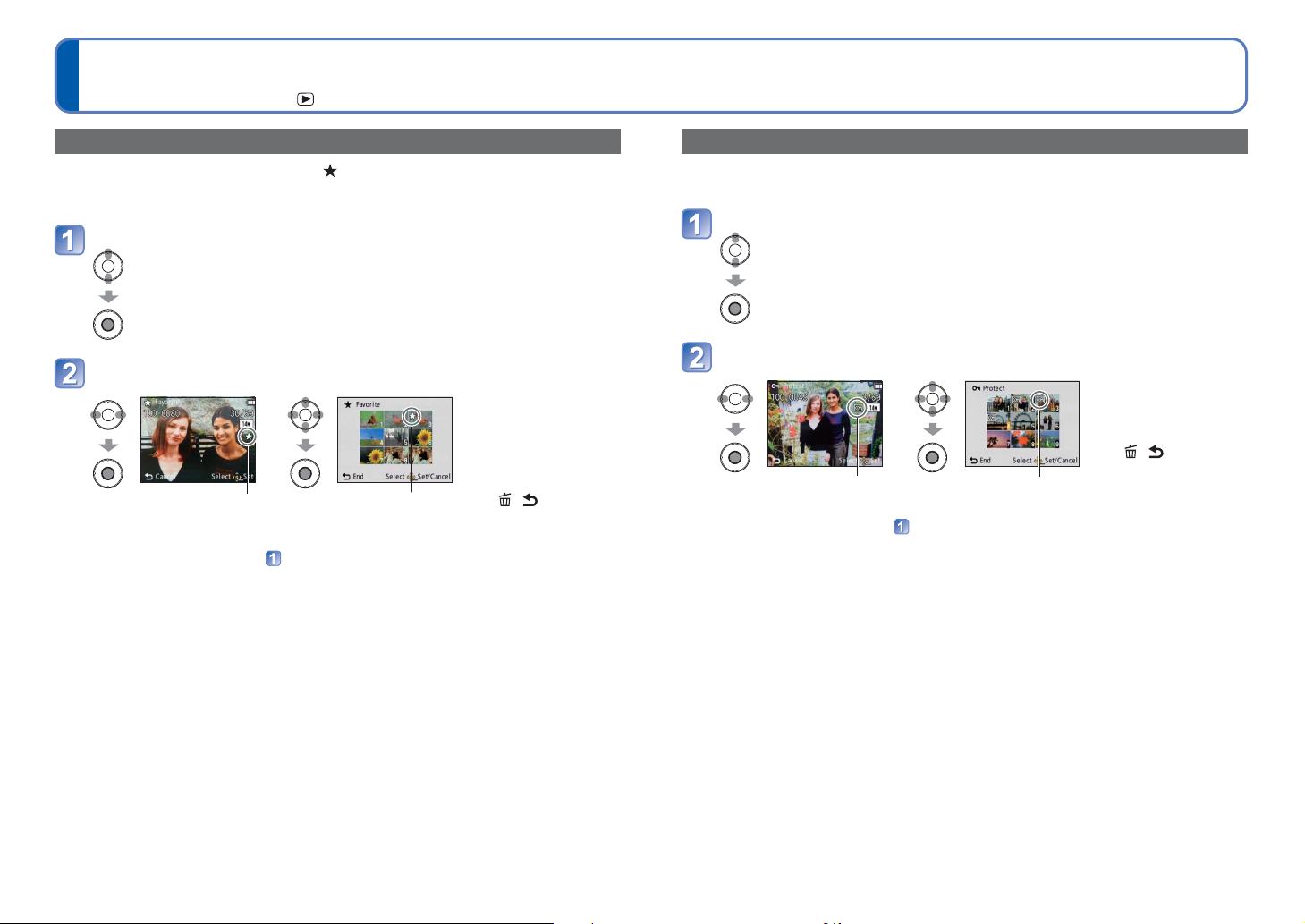
Използване на [Playback] менюто
Режим на възпроизвеждане:
(Продължение)
За начина на извършване на настройките в [Playback] менюто (ĺ26)
[Favorite] (Любими снимки)
Като маркирате любимите си снимки с ( ), може да ги гледате като слайд-шоу или
с [Filtering Play] да гледате само тях, или да изтриете всички снимки, освен любимите.
Задаване: Натиснете [MENU/SET] ĺ [Playback] ìåíþ ĺ Изберете [Favorite]
Изберете [SINGLE] (една снимка) или [MULTI] (няколко снимки)
Изберете снимка и задайте настройките
[SINGLE]
Ɣ
Означение за
любима снимка
Ŷ
За отмяна на всички
Изберете [CANCEL] в стъпка и изберете [Yes].
Тези настройки не могат да се задават при избрано [Favorite] от [Filtering Play].
Ɣ
Снимки, заснети с други устройства, може да не могат да се зададат.
Ɣ
[MULTI]
Ɣ
Означение за
любима снимка
• Може да изберете
до 999 снимки.
• За отмяна ĺ Натиснете [MENU/SET].
• След потвърждението натиснете
[ / ] за връщане към менюто.
[Protect] (Защита)
Ползвайте функцията Защита, за да предотвратите изтриването на важни снимки.
Задаване: Натиснете [MENU/SET] ĺ [Playback] ìåíþ ĺ Изберете [Protect]
Изберете [SINGLE] (една снимка) или [MULTI] (няколко снимки)
Изберете снимка и задайте настройките
[SINGLE]
Ɣ
Защитена снимка
Ŷ
За отмяна на всички
Изберете [CANCEL] в стъпка и изберете [Yes].
Ŷ
За спиране отмяната на защитата на всички снимки
Натиснете [MENU/SET].
Може да не е ефективна ако ползвате други устройства.
Ɣ
Форматирането ще изтрие дори защитените файлове.
Ɣ
Ако ключът за защита на картата е на позиция ‘LOCK,’ снимки от картата не могат
Ɣ
да се изтриват, дори да не са защитени с тази настройка.
[MULTI]
Ɣ
Защитена снимка
• За отмяна ĺ Натиснете [MENU/SET].
• След потвърждението натиснете
[ / ] за връщане към менюто.
60 VQT3E49 VQT3E49 61
Page 32

Използване на [Playback] менюто
Режим на възпроизвеждане:
(Продължение)
Свързване с компютър
[Copy] (Копиране)
Копиране на снимки между вградената памет и картата.
Задаване: Натиснете [MENU/SET] ĺ [Playback] ìåíþ ĺ Изберете [Copy]
Изберете начин на копиране (посока)
: Копиране на снимките от вградената памет в картата (стъпка )
: Копиране по 1 една снимка от картата във вградената памет.
Ако сте избрали , с ŻŹ изберете снимката и
натиснете [MENU/SET]
Изберете [Yes]
• За отмяна ĺ Натиснете [MENU/SET].
• След потвърждение натиснете [ / ] за връщане към менюто.
Копирането на снимки може да отнеме няколко минути. Не изключвайте и не
Ɣ
извършвайте други операции по време на копиране.
Ако съществуват еднакви имена (номер на папка/файл) в дестинацията на копи-
Ɣ
ране, при копиране от вградената памет в картата ще се създаде папка ( ).
Файлове с идентични имена няма да се копират от картата в паметта ( ).
Следните настройки не се копират (задайте ги отново след копирането):
Ɣ
[Favorite], [Protect]
Могат да се копират само снимки от цифрови апарати на Panasonic (LUMIX).
Ɣ
Можете да прехвърлите снимките и видеозаписите в компютър, като го
свържете с фотоапарата.
• Ако компютърът не поддържа SDXC Memory Card формата, ще се появи съобщение, приканящо ви да форматирате картата. (Ако го направите, всички данни от
картата ще се изтрият, затова не избирайте форматиране на картата). Ако картата не се разпознава, вижте: http://panasonic.net/avc/sdcard/information/SDXC.html
Подготовка:
• Използвайте напълно заредена батерия или свържете AC адаптор (опция) и
DC съединител (опция).
• За да прехвърляте снимки от вградената памет, извадете картата.
Проверете дали посоката на буксата и
гнездото съвпадат и включете. (Неправилното свързване може
да доведе до повреда.)
[Access]
(изпращане на данни)
• Не изключвайте
USB кабела,
докато е изобразено [Access] на
дисплея.
Включете апарата и
компютъра.
Cвържете апарата с
компютъра
•
Моля, ползвайте само предоставения USB кабел. Употребата
на други USB кабели може да
предизвика проблеми при свързване и предаване на данни.
Изберете [PC] на апарата
Продължете от компютъра
USB кабел
(винаги ползвайте
предоставения
кабел)
Ŷ
Край на връзката
Кликнете върху ‘Safely Remove Hardware’ в системната лента на Windows ĺ
разкачете USB кабела ĺ изключете апарата ĺ разкачете АС адаптора
62 VQT3E49 VQT3E49 63
Page 33

Свързване с компютър
(Продължение)
Можете да запазите снимки на компютъра си като "влачите" и "пускате" папки и
файлове в самостоятелни папки.
Ŷ
Имена на папки и файлове в компютъра
DCIM (Статични снимки/Видео записи)
100_PANA (До 999 снимки/папки)
P1000001.JPG
Windows
Ɣ
Папките са показани
в папка ‘My Computer’
или ‘Computer’.
Macintosh
Ɣ
Папките са показани
на десктопа
(Êàòî ‘LUMIX’,
‘NO_NAME’ èëè
‘Untitled’.)
1
Нови папки се създават в следните случаи:
• Когато снимките са свалени в папки съдържащи файлове с номера до 999.
• Когато ползвате карти, които вече съдържат папка със същия номер (вкл.
снимки, заснети с други апарати и др.)
2
Обърнете внимание, че ако се изтрият файловете в папката AD_LUMIX или папки
в нея, няма да могат да се качват снимки в уебсайтове за споделяне на снимки.
Ŷ
Ако ползвате Windows XP, Windows Vista, Windows 7 или Mac OS X
Фотоапаратът може да бъде свързан към компютър дори ако сте избрали
[PictBridge(PTP)] в стъпка на предишната страница.
• Само операции по преглед на снимки могат да се изпълняват с апарата
(изтриване на снимки е възможно с Windows Vista и Windows 7).
• Четенето може да не е възможно ако на картата има 1000 или повече снимки.
:
P1000999.JPG
101_PANA
:
999_PANA
MISC (DPOF файлове, Любими снимки)
AD_LUMIX (Папка за качване в уеб)
LUMIXUP.EXE (Инструмент за качване в уеб)
1
JPG:
Статични снимки
MOV:
Видео записи
2
Използване на “PHOTOfunSTUDIO” за копиране на снимки в компютъра
След като сте прехвърлили снимките в компютъра, можете да ги разпечатате или
да ги изпратите по e-mail.
Вижте ръководството за ползване на софтуера за повече информация.
Ɣ
Качване на снимки в уебсайтове за споделяне на снимки
Като използвате Инструмента за качване (LUMIX Image Uploader), може да качвате
снимки и видеозаписи в уебсайтове за споделяне на снимки (Facebook или YouTube).
Не е необходимо да копирате снимките в компютъра си или да ползвате специализиран софтуер. Качването е лесно, ако разполагате с компютър, свързан към
Интернет, дори и да сте далече от собствената си компютърна среда.
• Този инструмент работи само на компютри, използващи Windows XP,
Windows Vista или Windows 7. (За да разгледате ръководството за
ползване на LUMIX Image Uploader, използвайте Internet Explorer.)
Подготовка:
• Използвайте [Upload Set], за да изберете снимките, които ще качвате
• Свържете компютъра с Интернет
• Регистрирайте се в съответния уебсайт за споделяне на снимки и въведете там
необходимата потребителска информация.
Кликнете два пъти върху “LUMIXUP.EXE”, за да го стартирате
• Ако сте инсталирали “PHOTOfunSTUDIO” от CD-ROM диска, Инструменът
за качване (LUMIX Image Uploader) може да се стартира автоматично.
Изберете дестинацията на качване
• Продължете, като следвате инструкциите, показвани на компютърния
екран.
Тъй като функциите и спецификациите на YouTube и Facebook може да се
Ɣ
променят, използването на онлайн функциите им не е гарантирано за в бъдеще.
Функциите и показваните екрани може да се променят без предизвестие.
(Тези функции са достъпни към 1 декември 2010 г.)
Не качвайте снимки и видео материали, които са обект на авторско право, освен
Ɣ
ако вие сте носителя на авторските права или сте получили изрично разрешение
Не ползвайте други USB кабели, освен предоставения.
Ɣ
Изключете фотоапарата преди да поставите или извадите карта памет.
Ɣ
Когато батерията започне да се изтощава по време на връзка, се чува преду-
Ɣ
предителен звук. Прекратете връзката с компютъра незабавно. Използвайте
добре заредена батерия или AC адаптор (опция) и DC съединител (опция).
Някои компютри могат да четат директно картата памет на апарата.
Ɣ
За подробности, вижте ръководството за експлоатация на компютъра.
Повече информация ще намерите в ръководството на компютъра си.
Ɣ
от носителя на авторските права.
64 VQT3E49 VQT3E49 65
Page 34

Принтиране
Някои принтери могат да принтират директно от картата памет на апарата.
За подробности, вижте ръководството за експлоатация на принтера.
Може да се свържете директно с PictBridgeсъвместим принтер за разпечатване.
Подготовка:
• Използвайте напълно заредена батерия
или свържете AC адаптор (опция) и DC
съединител (опция).
• За да печатате от вградената памет,
извадете картата.
• Регулирайте настройките на принтера
(качество на печат и др.), ако трябва.
Проверете дали посоката на буксата и гнездото
съвпадат и включете. (Неправилното свързване
ще доведе до повреда.)
• Не разкачайте USB
кабела, докато
символът за
връзка е
изобразен (при
някои принтери
не се изобразява).
USB кабел
(винаги ползвайте предоставения)
Включете апарата
и принтера
Свържете апарата с
принтера
• Моля, проверете дали ползвате
предоставения USB кабел.
Ползването на други кабели
може да доведе до повреда.
Изберете [PictBridge (PTP)]
от фотоапарата
Ñ ŻŹ изберете
снимка и натиснете
[MENU/SET]
Изберете [Print start]
(Настройки (ĺ68))
Отпечатване на няколко снимки
Изберете [Multi Print]
в стъпка на
предната страница
• [Multi Select]: Преглеждайте снимките с ŸźŻŹ, изберете снимки с [MENU/
• [Select All]: Принтиране на всички снимки.
• [Favorite]: Принтиране на снимките избрани за [Favorite].
Изберете [Yes], ако се появи съобщение за потвърждение
Ɣ
ОранжеватаƔ, появила се при принтиране, е съобщение за грешка
Ɣ
Принтирането може да е разделено на етапи ако принтирате няколко снимки.
Ɣ
(Съобщението за оставащи страници може да се различава от зададения брой.)
SET]. (Натиснете [MENU/SET] отново за отмяна на избора.)
С Ż изберете [OK] и натиснете [MENU/SET].
Изберете функция
(Вж. по-долу за детайли)
Принтирайте
(Предната
страница
Принтиране на дата
Принтиране в студио: Само датата на запис се принтира. Поискайте да я отпечатат.
Ɣ
• Когато принтирате снимки с формат 16:9 проверете предварително дали студиото
ползва този формат.
От компютър: Настройките за отпечатване на дата на запис и текст могат да се
Ɣ
С принтер: Дата на запис може да бъде принтирана с настройка [ON] на
Ɣ
зададат с “PHOTOfunSTUDIO” софтуера от предоставения CD-ROM.
[Print with Date] (ĺ68) при връзка с принтер, поддържащ отпечатване
на дата.
)
Ŷ
За отмяна на принтирането
Натиснете [MENU/SET].
Не ползвайте други USB кабели, освен предоставения.
Ɣ
Изключете USB кабела след принтиране.
Ɣ
Изключете апарата преди да поставите или извадите карта.
Ɣ
Когато батерията започне да се изтощава по време на връзка, се чува преду-
Ɣ
предителен звук. Прекратете разпечатването незабавно. Използвайте добре
заредена батерия или AC адаптор (опция) и DC съединител (опция).
66 VQT3E49 VQT3E49 67
Page 35

Принтиране (Продължение)
Преглед на TВ екран
Настройки за принтиране на апарата
(Направете настройките преди да изберете [Print start])
Изберете функция Изберете настройка
Функции Настройки
[Print with
Date]
[Num.of prints] Брой разпечатки (до 999 снимки)
[Paper Size]
(Размер)
[Page Layout]
(Оформление)
Функциите не се изобразяват, ако принтерът не ги поддържа.
Ɣ
За избор на ‘2 ïîçè’ èëè ‘4 пози’ на една снимка, задайте желания брой
Ɣ
пози за снимката на 2 или 4.
За отпечатване с размер/оформление, което апарaта не поддържа, задайте
Ɣ
и направете настройките на принтера. (Проверете в ръководството на принтера.)
Когато настроите [Print with Date] на [ON], проверете настройките за отпечат-
Ɣ
ване на дата на принтера (настройките на принтера може да са с приоритет).
Отпечатване на датата [ON] (да)/[OFF] (не)
(принтерът е с приоритет)
[L/3.5”×5”] (89×127 mm)
[2L/5”×7”] (127×178 mm)
[POSTCARD] (100×148 mm)
[16:9] (101.6×180.6 mm)
[A4] (210×297 mm)
(принтера е с приоритет/ /
(1 снимка, с рамка) / (2 ïîçè) / (4 ïîçè)
[A3] (297×420 mm)
[10×15 cm] (100×150 mm)
[4”×6”] (101.6×152.4 mm)
[8”×10”] (203.2×254 mm)
[LETTER] (216×279.4 mm)
[CARD SIZE] (54×85.6 mm)
(1 снимка, без рамка) /
Може да разглеждате снимки на TВ
екран, като свържете апарата и
телевизора с AV кабела (опция)
Вижте и упътването на телевизора.
Ɣ
Подготовка:
• Настройте [TV Aspect].
• Изключете апарата и телевизора.
Проверете дали посоката на буксата и
гнездото съвпадат и включете. (Неправилното свързване ще доведе до повреда.)
AV кабел (опция)
Ŷ
Когато телевизора има слот за SD карта
Поставете SD картата памет в слота за SD карта.
• Може да разглеждате само статични снимки.
• Когато ползвате SDHC или SDXC карта памет, поставете в слот за SD карта
на съвместимо с тези формати устройство.
Cвържете апарата с
телевизора
Включете телевизора
Изберете входа на телевизора.
Ɣ
Включете апарата
Натиснете бутона за
възпроизвеждане
Жълт: Във видео входа
Бял: В аудио входа
Не ползвайте други AV кабели, освен оригинален AV кабел Panasonic (опция).
Ɣ
Може да разглеждате снимки на телевизори в други страни, които ползват
Ɣ
NTSC или PAL система, като настроите [Video Out] в [Setup] менюто.
Някои телевизори може да отрежат краищата на снимките или да не ги показ-
Ɣ
ват на цял екран. Завъртяните портретни снимки може леко да се размажат.
Променете настройките на режима на снимките на телевизора, ако форматът
Ɣ
не се възпроизвежда правилно на широкоекранен или High-Definition
телевизор.
68 VQT3E49 VQT3E49 69
Page 36

Символи на дисплея
Натиснете ź за превключване на дисплея (ĺ34).
Ŷ
При запис
116234
15
14
13
12
11
1
Режим на запис (ĺ18, 21, 32, 39)
2
Размер на снимката (ĺ46)
Качество на записа (ĺ47)
3
Режим на светкавицата (ĺ36)
Oптичен стабилизатор (ĺ52)
Предупреждение за люлеене (ĺ32)
Баланс на бялото (ĺ48)
Цветови режим (ĺ51)
4
Индикация за батерията (ĺ15)
5
Burst режим (ĺ50)
6
Фокус (ĺ18)
7
AF çîíà (ĺ33)
8
Таймер за самозаснемане (ĺ35)
10
5
6
7
8
9
9
ISO чувствителност (ĺ47)
Апертура/Скорост на затвора (ĺ32)
10
Компенсация на експозицията (ĺ38)
AF Assist лампа (ĺ51)
11
Текущи дата и час
12
Възраст в години/месеци (ĺ43)
13
Изминало време на записа (ĺ21)
14
Отпечатване на датата (ĺ52)
15
Носител на записа (ĺ14)
Състояние на запис
16
Брой оставащи снимки (ĺ15)
Оставащо време за запис (ĺ21)
RXXhXXmXXs
Ŷ
При възпроизвеждане
1
9
23
4
8
7
6
5
1
Pежим на възпроизвеждане (ĺ53)
2
Защитена снимка (ĺ61)
Любими снимки (ĺ60)
Отпечатана дата (ĺ52)
Цветови режим (ĺ51)
Размер на снимката (ĺ46)
3
Капацитет на батерията (ĺ15)
4
Номер на снимка/Общ брой (ĺ22)
Изминало време (ĺ23)
5
Дата и час на записа
Настройки за световно време (ĺ45)
6
Режим на запис (ĺ18, 21, 32, 39)
Режим на светкавицата (ĺ36)
Баланс на бялото (ĺ48)
Компенсация на експозицията
7
Дължина на видеозаписа (ĺ23)
XXhXXmXXs
8
Номер на папка/файл (ĺ22, 64)
Носител на записа (ĺ14)
9
Видеозаписи (ĺ23)
Икона, предупреждаваща за
изваден кабел (ĺ66)
(ĺ38)
Възраст в години/месеци (ĺ43)
Апертура/Скорост на затвора (ĺ32)
ISO чувствителност (ĺ47)
Обхват на фокуса
Зум (ĺ20, 50)
[h], [m] и [s] означават съответно “час”, “минути” и “секунди”.
Показаните екрани са само примерни. Действителният им вид може да е различен.
•
70 VQT3E49 VQT3E49 71
Page 37

Съобщения на дисплея
Значение и необходима реакция на основните съобщения, изписвани на дисплея.
[Some pictures cannot be deleted] [This picture cannot be deleted]
Снимките, които не са базирани на DCF стандарта (ĺ22), не може да се изтриват.
Ɣ
ĺ Прехвърлете нужните ви данни от картата на PC, напр., и я форматирайте с
апарата, като използвате [Format], за да изтриете всички данни от картата. (ĺ30)
[No additional selections can be made]
Надвишили сте максималния брой снимки, които може да се изтрият наведнъж.
Ɣ
Зададени са над 999 любими снимки [Favorite].
Ɣ
Надвишили сте максималния брой снимки, които може да се зададат при [Resize].
Ɣ
[Please turn camera off and then on again] [System Error]
Обективът не работи добре.
Ɣ
ĺ Изключете апарата и го включете отново.
(Ако съобщението се появява отново, обърнете се към сервиз.)
[Some pictures cannot be copied] [Copy could not be completed]
Следните снимки не могат да се копират:
Ɣ
ĺ
Съществува снимка със същото име при копиране от картата във вградената памет.
ĺ Файлът не е базирани на DCF стандарт.
ĺ Снимка, записана или редактирана на друго устройство.
[Not enough space on built-in memory] [Not enough memory on the card]
Няма достатъчно свободно място във вградената памет или на картата. Когато
Ɣ
копирате снимки от вградената памет на картата, снимките се копират, докато
картата се запълни.
[Built-In Memory Error] [Format built-in memory?]
Появява се, ако се опитвате да форматирате вградената памет от PC и др.
Ɣ
ĺ Прехвърлете нужните данни на PC, (или друго устр.), и я форматирайте с апарата.
[Memory card error. This card cannot be used in this camera. Format this card?]
Апаратът не може да използва карта с този формат.
Ɣ
ĺ Прехвърлете данните от картата на PC, напр., и я форматирайте с апарата,
като използвате [Format]. (ĺ30)
[Insert SD card again] [Try another card]
Достъпът до картата е невъзможен.
Ɣ
ĺ Поставете картата отново.
Опитайте с друга карта.
Ɣ
[Memory Card Error] [Memory card parameter error]
Картата не е в SD стандарт.
Ɣ
Можете да използвате само SDHC или SDXC Memory Card, ако искате картата да
Ɣ
е с капацитет 4 GB или повече.
[Read Error]/[Write Error] [Please check the card]
Възникнала е грешка при четене от картата.
Ɣ
ĺ Проверете дали картата е поставена правилно (ĺ11).
Грешка при запис на данните.
Ɣ
ĺ Изключете апарата, преди да извадите или поставите картата.
Картата може да е повредена.
Ɣ
Опитайте да поставите друга карта.
Ɣ
[Motion recording was cancelled due to the limitation of the writing speed of the
card]
Употребата на карта с SD speed class - “Class 6” или по-висок се препоръчва за
Ɣ
запис на видео.
SD speed class е клас за скорост на продължителен запис.
Ако записът спре, дори когато ползвате “Class 6” или по-бърза карта, скоростта
Ɣ
на запис на данни е бавна. Препоръчваме да направите резервно копие на
данните от картата и да я форматирате. (ĺ30)
В зависимост от типа на картата, видео записът може да спре внезапно.
Ɣ
[A folder cannot be created]
Номерата на папките са достигнали 999.
Ɣ
ĺ Прехвърлете данните от картата на PC, напр., и я форматирайте с апарата,
като използвате [Format]. (ĺ30)
[Picture is displayed for 16:9 TV] [Picture is displayed for 4:3 TV]
AV кабел е свързан към апарата.
Ɣ
ĺ За да изтриете съобщението ĺ Натиснете [MENU/SET].
ĺ За да промените екранния формат ĺ Променете [TV Aspect] (ĺ29).
USB кабелът е свързан само към апарата.
Ɣ
ĺ Съобщението изчезва когато свържете кабела и към друго устройство.
72 VQT3E49 VQT3E49 73
Page 38

Решаване на проблеми
Проверете тези функции (ĺ74 - 79) най-напред.
Ако възстановите фабричните настройки на апарата с [Reset] от [Setup] менюто,
работата му може да се подобри (Възстановяват се фабричните настройки на
почти всички функции, с изключение на някои функции като [Clock Set]).
Батерия, захранване
Апаратът не работи, дори и когато е включен.
Батерията не е правилно поставена (ĺ11) или трябва да се зареди, or needs recharging.
Ɣ
Апаратът се изключва, непосредствено след като е включен.
Батерията се нуждае от зареждане.
Ɣ
Зададен е режим [Auto Power Off]. (ĺ28)
Ɣ
ĺ Включете апарата отново.
Запис
Не могат да се записват снимки.
Апаратът е в режим възпроизвеждане.
Ɣ
ĺ Натиснете бутона за възпроизвеждане, за да се върнете в режим запис.
Вградената памет/картата е пълна. ĺ Изтрийте ненужните снимки (ĺ25).
Ɣ
Записаните снимки са бледи.
Обктивът е замърсен (отпечатъци от пръсти и др.).
Ɣ
ĺ Почистете обектива със суха мека кърпа.
Обективът е замъглен (ĺ4).
Ɣ
Снимките са много ярки или много тъмни.
Коригирайте експозицията (ĺ38).
Ɣ
2 или 3 снимки се правят с едно натискане на бутона за снимане.
Апаратът е настроен на [Burst] режим (ĺ50).
Ɣ
Апаратът не фокусира правилно.
Не е зададен режим, подходящ за разстоянието до обекта. (Обхвата на фокуса
Ɣ
зависи от режима на запис.)
Обектът е извън обхватът на фокусиране.
Ɣ
Проблем с фокуса, предизвикан от люлеене или от движението на обекта (ĺ52).
Ɣ
Записаната снимка е размазана. Оптичният стабилизатор не е ефективен.
Скоростта на затвора се забавя при снимане на тъмно и стабилизаторът не е ефективен.
Ɣ
ĺ Държте стабилно апарата с двете си ръце, когато снимате.
ĺ Настройте [Digital Zoom] на [OFF] и [Sensitivity] на [ ]. (
ĺ47, 50)
Запис (продължение)
Снимката не е качествена. В снимката се появява шум.
ISO чувствителността е висока или скоростта на затвора е ниска.
Ɣ
(Фабрично [Sensitivity] е настроена на [ ] – шум се появява в снимки на закрито.)
ĺ Намалете [Sensitivity] (ĺ47).
ĺ Настройте [Color Mode] на [NATURAL] (ĺ51).
ĺ Снимайте на по-светли места.
Апаратът е настроен на [High Sens.].
Ɣ
(Заради високата чувствителност снимките стават по-некачествени)
Яркостта и наситеността на цветовете са различни от действителната сцена.
При снимане под флуоресцентна светлина, яркостта или наситеността може леко
Ɣ
да се променят при бърза скорост на затвора. Това не е повреда.
Червени вертикални линии се появяват по време на запис
или част от екрана става червена (при натискане на бутона
за снимане наполовина).
Това е обичайно явление и заради характеристиките на CCD
Ɣ
матрицата, ако обектът има ярки части. Около тях може да се
появи размазване. Не е повреда. Записва във видео, но не се
записва върху снимки.
Препоръчваме да извадите от кадъра източници на ярка
Ɣ
светлина като слънчева светлина и др., когато снимате.
Видео записът спира внезапно.
При някои карти, може за кратко да се появи съобщение "Аccess" или записът да
Ɣ
спре внезапно.
Употребата на карта с SD speed class- “Class 6” или по-висок се препоръчва за
Ɣ
запис на видео.
SD speed class е клас за скорост на продължителен запис.
Ако записът спре, дори когато ползвате “Class 6” или по-бърза карта, скоростта
Ɣ
на запис на данни е бавна. Препоръчваме да направите резервно копие на
данните от картата и да я форматирате. (ĺ30)
Работният звук е слаб.
Закрили сте говорителя.
Ɣ
LCD монитор
LCD мониторът се изключва, дори и апаратът да е включен.
След запис мониторът угасва до записване на следващ файл. (прибл. 6 секунди
Ɣ
(Maкс.)), когато записвате във вградената памет)
Яркостта е нестабилна.
Стойността на апертурата се задава при натискане бутона за снимане наполовина.
Ɣ
(Не влияе на заснетата снимка.)
74 VQT3E49 VQT3E49 75
Page 39

Решаване на проблеми
(Продължение)
LCD монитор (продължение)
Mониторът примигва на закрито.
Mониторът може да мига след включване (при флуоресцентната светлина).
Ɣ
Черни, червени, сини или зелени точки или шум се появяват. Мониторът
сякаш се огъва при докосване.
Това не е повреда и няма да се запише на снимките, така че не е повод за
Ɣ
притеснения.
Не се изписват дата/възраст
Настоящата дата и [Age] изписват само за около 5 секунди при включване на
Ɣ
апарата, при превключване от режим възпроизвеждане на режим запис и при
активиране на [Baby] режим на сцената.
Светкавица
Светкавицата не се активира.
Светкавицата е настроена на [Forced Flash Off] (ĺ36).
Ɣ
Светкавицата се изключва при [Burst] режим и в следните режими на сцената:
Ɣ
[Scenery], [Panorama Assist], [Night Scenery], [Sunset], [Fireworks]
Светкавицата се активира няколко пъти.
Активна е редукцията на червени очи (ĺ36). (Светкавицата светва два пъти.)
Ɣ
Възпроизвеждане
Възпроизвежданата снимка се завърта.
[Rotate Disp.] е настроено на .
Ɣ
ĺ За показване на снимките на цял екран, без завъртане, задайте настройка [OFF].
Снимките не се възпроизвеждат.
Натиснете бутона за Възпроизвеждане.
Ɣ
Няма снимки в картата или вградената памет (преглеждат се снимки от картата,
Ɣ
ако сте поставили такава и от вградената памет ако не сте).
Апаратът е настроен на [Filtering Play].
Ɣ
ĺ Задайте режим възпроизвеждане [Normal Play] (ĺ53).
Номерата на папката и файла се изписват като [-] и екранът става черен.
Снимката е редактирана с PC, или е записана с друго устройство.
Ɣ
Батерията е извадена непосредствено след заснемане или е била изтощена.
Ɣ
ĺ Изтрийте с [Format] (ĺ30).
Звукът е слаб.
Говорителят е блокиран.
Ɣ
Възпроизвеждане (продължение)
При календарно възпроизвеждане, снимката е с неправилна дата.
Снимката е редактирана с PC, или е записана с друго устройство.
Ɣ
Настройката на [Clock Set] е неправилна (ĺ16).
Ɣ
(Ако часовникът на апарата е с различна дата от тази на PC и изтеглите снимките
на PC, след което ги върнете пак на картата, датата ще е неправилна)
На снимката се появяват бели петна, като сапунени мехури.
Ако снимате със светкавица на тъмно място или помещение, на
Ɣ
снимката може да се появят бели кръгли петна, в резултат на
отразяването на светлината на светкавицата от прашинките във
въздуха. Това не е повреда.
[Thumbnail is displayed] се изобразява на екрана.
Снимката е редактирана с PC, или е записана с друго устройство. В този случай
Ɣ
тя може да не се изобразява или да се изобразява с лошо качество.
Някои червени области на снимката са станали черни. (само при DMC-S3)
Ако снимките са направени с настройка за редукция на червени очи ( )
Ɣ
и съдържат червени области, заобиколени от цветове, близки до човешката
кожа, възможно е цифровата корекция на червените очи да ги направи черни.
ĺ В този случай използвайте настройка , èëè на светкавицата, или
настройте [Red-Eye Removal] на [OFF] преди записа.
Работни звуци от апарата се записват във видео файловете.
Работни звуци на апарата може да се запишат, когато апарата автоматично
Ɣ
коригира апертурата при запис на видео; това не е повреда.
Видео, заснето с този апарат, не може да се възпроизвежда на други апарати.
Видео записи (Motion JPEG), заснети с този апарат, може не винаги успешно да
Ɣ
се възпроизвеждат на апарати на други производители. Също така, видео записите, заснети от този апарат не могат да се възпроизвеждат с цифрови апарати
на Panasonic (LUMIX) в продажба преди юли 2008 (но този апарат може да възпроизвежда видео от стари цифрови апарати на Panasonic (LUMIX)).
Телевизор, компютър, принтер
Снимката не се появява на екрана. Снимката е размазана или черно-бяла.
Не е правилно свързан. (ĺ69)
Ɣ
Изберете правилния вход на телевизора.
Ɣ
Проверете настройката на [Video Out] (NTSC/PAL) на апарата. (ĺ29)
Ɣ
Показваните области от ТВ екрана и на LCD монитора на апарата са различни.
Екранният формат не е правилен или са отрязани краищата на снимката.
Ɣ
Видео записите не могат да се възпроизвеждат на телевизора.
Картата е поставена в телевизора.
Ɣ
ĺ Свържете апарата с телевизора чрез AV кабела (опция) и използвайте
възпроизвеждане от апарата. (ĺ69)
76 VQT3E49 VQT3E49 77
Page 40

Решаване на проблеми
(Продължение)
Телевизор, компютър, принтер (продължение)
Снимката не се изобразява на целия екран на телевизора.
Проверете настройката на [TV Aspect] (ĺ29).
Ɣ
Когато апаратът е свързан с РС, снимките не могат да се прехвърлят.
Апаратът е свързан неправилно (ĺ63).
Ɣ
Проверете дали компютърът разпознава апарата.
Ɣ
Изберете режим [PC], когато апаратът е свързан с компютър (ĺ63)
Ɣ
Компютърът не разпознава картата (чете само вградената памет).
Разкачете USB кабела и го свържете го отново, когато картата е поставена в апарата.
Ɣ
Компютърът не разпознава картата.
(Използвате SDXC Memory Card.)
Уверете се, че компютъртът поддържа SDXC карти.
Ɣ
http://panasonic.net/avc/sdcard/information/SDXC.html
Когато поставите картата, ще се появи съобщение, приканящо ви да форматирате
Ɣ
картата. Не го правете.
Ако [Access] остане изобразено на LCD монитора, изключете апарата и разкачете
Ɣ
USB кабела.
Качването в YouTube или Facebook не се извършва правилно.
Уверете се, че информацията за вписване (ID, потребителско име, e-mail адрес
ĺ
парола и др.) е зададена правилно.
Уверете се, че компютърът е свързан към Интернет.
ĺ
Уверете се, че спомагателният софтуер (антивирусна програма, firewall и др.)
ĺ
не блокира достъпа до YouTube или Facebook.
Проверете сайта на YouTube или Facebook.
ĺ
При връзка с принтер, снимките не могат да се разпечатват.
Принтерът не поддържа PictBridge.
Ɣ
Изберете [PictBridge(PTP)] при свързването на апарата към компютъра. (ĺ66)
Ɣ
Датата не се отпечатва
Проверете дали настройката за принтиране на дата е активна.
Ɣ
ĺ
С предоставения софтеур: Изберете “with dates” (с дати) в настройките на принтера.
Използвайте функцията [Date Stamp], когато правите снимките. (ĺ52)
Ɣ
Краищата на снимката се отрязват при разпечатването й.
Изключете всички настройки, които изрязват или печатат без рамка.
Ɣ
(Вижте инструкцията за употреба на принтера.)
Снимки заснети в екранен формат
Ɣ
Ако принтирате в студио, проверете дали предлагат принтиране в 16:9.
ĺ
Други
Менюто не се изписва на желания език.
Променете настройката на [Language] (ĺ31).
Ɣ
Апарата трака при разклащане.
Звукът е предизвикан от движението на обектива, не е повреда.
Ɣ
При натискане на бутона за снимане на тъмно светва червена лампа.
[AF Assist Lamp] е настроено на [ON] (ĺ51).
Ɣ
Лампата за подпомагане на автофокуса не светва.
[AF Assist Lamp] е настроено на [OFF].
Ɣ
Лампата не свети на светло и при [Scenery], [Night Scenery], [Self Portrait],
Ɣ
[Fireworks] и [Sunset] режими на сцената.
Апаратът е топъл.
Апаратът може да се нагрее при употреба, това не влияе на работата му и на
Ɣ
качеството.
Обективът прещраква.
При промяна на яркостта, поради преместване на апарата напр., от обектива се чува
Ɣ
прещракване и картината на дисплея да се промени. Получава се от автоматичното
настройване на апертурата. (Не влияе на записа.)
Часовникът не е верен.
Апаратът не е бел включван дълго време
Ɣ
ĺ
Сверете часовника (ĺ16).
Ако сверяването на часовника отнеме дълго време, часовникът ще бъде назад.
Ɣ
Ïðè зумиране снимката е леко изкривена, а контурите на обекта се
оцветяват.
В зависимост от зумирането, снимките леко се изкривяват и се появяват необи-
Ɣ
чайни цветове, това е нормално и не е повреда.
Номерата на файловете не се записват последователно.
Номерата на файловете се зануляват при създаване на нова папка
Ɣ
Номерата на файловете се променят в низходящ ред.
Батерията е поставена или извадена при включен апарат.
Ɣ
(Номерата може да се променя, ако номерът на папката/файла не е коректен)
Когато оставите апарата за известно време, внезапно се стартира слайд-шоу.
Това е функцията [Auto Demo], представяща функциите на апарата. натиснете
Ɣ
/
[ ], за да се върнете към менюто.
(ĺ64).
78 VQT3E49 VQT3E49 79
Page 41

При употреба
Oптимално използване
Апаратът се нагрява при продължителна употреба. Това е нормално и не е повреда.
Ɣ
За да не се размазва снимката, използвайте статив, поставен на стабилно място
Ɣ
(Особено при голям зум, ниска скорост на затвора или самозаснемане)
Дръжте апарата колкото е възможно по-далече от уреди, излъчващи елек-
Ɣ
тромагнитни вълни (като телевизори, микровълнови фурни, видеоигри и др.).
• Ако използвате апарата близо или върху телевизор, записваните картина и
звук може да се смущават от електомагнитните вълни, излъчвани от него.
• Не използвайте апарата близо до мобилен телефон, за да не се получат
смущения в записваните картина и звук.
• Записаните данни или изображения може да се повредят от силни магнитни
полета, cъздавани от озвучителни тела (тонколони) или електромотори.
• Eлектромагнитните вълни, излъчвани от микропроцесори, могат да смущават
апарата или да повредят записваните картина и звук.
Ако фотоапаратът е бил изложен на eлектромагнитно въздействие и не работи
•
правилно, изключете го, извадете батериите от него или изключете АС
адаптора, след коетопоставете батериите или включете АС адаптора отново.
Не използвайте апарата до радиопредаватели и високоволтови линии.
• Ако снимате близо до радиопредаватели или високоволтови линии, снимките и
звукът може да се повредят.
Не удължавайте кабелите.
Ɣ
Не пръскайте апарата с инсектициди или други химикали. Корпусът на апарата
Ɣ
може да се повреди или да се наруши покритието му.
Не оставяйте апарата и батерията в кола или върху капака на кола през лятото.
Ɣ
Може да предизвикате изтичане на батерията, нагорещяване, да предизвикате
пожар, или батерията да се спука поради високата температура.
Грижи за апарата
Преди почистване на апарата, изключете го и извадете батерията или изключете
АС адаптора от контакта. Почистете апарата със суха мека кърпа или парче плат.
Ако апаратът е силно замърсен, можете да го почистите с леко навлажнена мека
Ɣ
кърпа, след което да го избършете със сухха мека кърпа.
Не използвайте бензин, спирт или разредител за почистване на апарата. Корпусът
Ɣ
му може да се повреди или да се наруши покритието му.
Ако използвате почистващи кърпички, следвайте инструкциите на производителя им.
Ɣ
Ако няма да използвате апарата дълго времe
Изключете апарата и извадете батерията и картата от него. Ако батерията остане
Ɣ
в апарата, тя ще се изтощи прекалено и може да стане неизползваема.
Не оставяйте гумени или пластмасови предмети, допрени дълго време върху апарата.
Ɣ
Когато съхранявате апарата в чекмедже и др., поставете до него абсорбатор на влага
Ɣ
(silica gel). Съхранявайте батерията на сухо и хладно място с относително стабилна
температура. Препоръчвана температура: 15 °C - 25 °C; влажност: 40% - 60%.
Препоръчваме ви веднъж годишно да зареждате батерията и да я изразходвате докрай.
Ɣ
За картата
За да предотвратите повреда на картата или на данните:
Ɣ
• Не оставяйте картата на места с висока температура, електромагнитни вълни
или статично елетричество и др. Не прегъвайте и не удряйте картата.
• Не докосвайте контактните пластини с пръсти. Пазете ги от замърсявания.
За изхвърлянето или преотстъпването на картата за памет:
Ɣ
• При форматирането или изтриването на данни чрез апарата или PC само се
променя информацията в таблицата за управление на файловете, но не се
изтриват всичките данни.Ако изхвърляте картата или я преотстъпвате на други
лица, препоръчваме ви да използвате специализиран компютърен софтуер, за
да изтриете абсолютно всички данни от картата, или да унищожите физически
картата. Потребителят отговаря за данните, записани на картата.
LCD монитор
Не натискайте силно LCD монитора. На него може да се появят неестествени
Ɣ
цветове или сериозно да се повреди.
Не драскайте LCD монитора. Не го докосвайте с остри и твърди предмети.
Ɣ
Не натискайте силно LCD монитора и не го драскайте.
Ɣ
Ако апаратът е студен при включването му, картината на LCD монитора ще е
Ɣ
по-тъмна от обикновено. Това е нормално и картината ще възстанови
обичайната си яркост, когато вътрешната температура се повиши.
За личните данни
В записаните снимки се съдържат лични данни, когато сте настроили [Age] при
[BABY] режим на сцената, например.
Освобождаване от отговорност
Ɣ
• Информацията, съдържаща лични данни, може да бъде променена или изтрита,
в резултат на неправилна употреба, статично електричество, повреда, ремонт и
в други случаи. Моля, обърнете внимание предварително, че Panasonic не носи
отговорност за каквито и да е щети или пропуснати ползи, причинени пряко или
косвено от промяна или загуба на информация или лични данни.
При предаване за ремонт, преотстъпване на друго лице или изхвърляне
Ɣ
• Рестартирайте настройките на апарата, за да защитите личните данни. (ĺ29)
• Ако във вградената памет има снимки, копирайте ги на карта (ĺ62), преди да
форматирате вградената памет (ĺ30), ако е необходимо.
• Извадете картата от апарата, когато го предавате за ремонт.
При ремонт на апарата, може да се рестартират настройките му и да се изтрие
вградената памет.
• Ако някоя от горните операции не е възможна поради повреда на апарата,
моля обърнете се към дилъра си или към специализиран сервиз.
Когато преотстъпвате на друго лице или изхвърляте картата, моля, прочетете
“Забележки относно изхвърлянето или преотстъпването на картата за памет”
80 VQT3E49 VQT3E49 81
Page 42

• SDXC логото е търговска марка на SD-3C, LLC.
• QuickTime и логото QuickTime са търговски марки
или регистрирани търговски марки на Apple Inc.,
и са използвани по лиценз.
• YouTube е търговска марка на Google Inc.
• Този апарат използва “DynaFont” от DynaComware
Corporation. DynaFont е регистрирана търговска марка
на DynaComware Taiwan Inc.
• Всички други наименования на продукти, системи и
технологии са търговски марки или регистрирани
търговски марки на съответните им собственици.
